SoCreate ਲੇਖਕ ਨਾਲ ਜਾਣ-ਪਛਾਣ
SoCreate Writer ਇੱਕ ਅਜਿਹਾ ਟੂਲ ਹੈ ਜੋ ਕਿਸੇ ਵੀ ਪੱਧਰ ਦੇ ਕਹਾਣੀਕਾਰਾਂ ਲਈ ਰਸਮੀ ਕਾਰਵਾਈਆਂ ਦੀ ਚਿੰਤਾ ਕੀਤੇ ਬਿਨਾਂ ਆਪਣੇ ਆਪ ਨੂੰ ਪ੍ਰਗਟ ਕਰਨ ਲਈ ਬਣਾਇਆ ਗਿਆ ਹੈ। Writer ਨੂੰ ਲਿਖਣ ਦੀ ਪ੍ਰਕਿਰਿਆ ਨੂੰ ਮਜ਼ੇਦਾਰ ਅਤੇ ਤਣਾਅ-ਮੁਕਤ ਬਣਾਉਣ ਲਈ ਤਿਆਰ ਕੀਤਾ ਗਿਆ ਸੀ, ਰਚਨਾਤਮਕਤਾ ਦੇ ਵਧਣ-ਫੁੱਲਣ ਲਈ ਇੱਕ ਇਮਰਸਿਵ ਅਤੇ ਆਨੰਦਦਾਇਕ ਵਾਤਾਵਰਣ ਬਣਾਉਣਾ। ਭਾਵੇਂ ਤੁਸੀਂ ਆਪਣੀ ਪਹਿਲੀ ਛੋਟੀ ਫਿਲਮ ਲਿਖ ਰਹੇ ਹੋ ਜਾਂ ਇੱਕ ਪੂਰੀ ਟੈਲੀਵਿਜ਼ਨ ਲੜੀ ਵਿਕਸਤ ਕਰ ਰਹੇ ਹੋ, ਇਹ ਗਾਈਡ ਤੁਹਾਨੂੰ Writer ਪਲੇਟਫਾਰਮ ਦੇ ਹਰ ਹਿੱਸੇ ਵਿੱਚ ਲੈ ਜਾਵੇਗੀ, ਤਾਂ ਜੋ ਤੁਸੀਂ ਵਿਸ਼ਵਾਸ ਨਾਲ ਚਮਕਦੀਆਂ ਕਹਾਣੀਆਂ ਤਿਆਰ ਕਰ ਸਕੋ।
ਸ਼ੁਰੂ ਕਰਨਾ
ਸਾਈਨ ਅੱਪ ਕੀਤਾ ਜਾ ਰਿਹਾ ਹੈ
SoCreate 'ਤੇ ਸ਼ੁਰੂਆਤ ਕਰਨਾ ਆਸਾਨ ਹੈ! ਸਾਈਨ ਅੱਪ ਕਰਨ ਲਈ, socreate.it 'ਤੇ ਜਾਓ ਅਤੇ ਆਪਣੇ ਲਈ ਸਭ ਤੋਂ ਵਧੀਆ ਪਲਾਨ ਚੁਣੋ। ਅਸੀਂ 3-ਦਿਨਾਂ ਦੀ ਮੁਫ਼ਤ ਟ੍ਰਾਇਲ ਅਤੇ ਤਿੰਨ ਵੱਖ-ਵੱਖ ਭੁਗਤਾਨ ਕੀਤੇ ਪਲਾਨ ਪੇਸ਼ ਕਰਦੇ ਹਾਂ।
- ਨਿੱਜੀ ਯੋਜਨਾ
$4.99/ਮਹੀਨਾ (ਸਾਲਾਨਾ ਬਿੱਲ)। ਇਸ ਵਿੱਚ ਅਸੀਮਤ ਪ੍ਰੋਜੈਕਟ, SoCreate ਦੇ ਡੂਡਲ, ਰੀਅਲਿਸਟਿਕ, ਅਤੇ ਸਿਲੂਏਟ ਚਿੱਤਰ ਸੰਗ੍ਰਹਿ ਤੱਕ ਪਹੁੰਚ, ਅਤੇ ਫਾਈਨਲ ਡਰਾਫਟ ਪ੍ਰੋਜੈਕਟਾਂ ਨੂੰ ਆਯਾਤ/ਨਿਰਯਾਤ ਕਰਨ ਦੀ ਯੋਗਤਾ ਸ਼ਾਮਲ ਹੈ।
- ਪੇਸ਼ੇਵਰ ਯੋਜਨਾ
$9.99/ਮਹੀਨਾ (ਸਾਲਾਨਾ ਬਿੱਲ)। ਨਿੱਜੀ ਯੋਜਨਾ ਵਿੱਚ ਸਭ ਕੁਝ ਸ਼ਾਮਲ ਹੈ ਅਤੇ ਨਾਲ ਹੀ ਅਸਲ-ਸਮੇਂ ਦਾ ਸਹਿਯੋਗ, ਫੀਡਬੈਕ ਬੇਨਤੀ ਟੂਲ, ਕਿਰਦਾਰਾਂ, ਸਥਾਨਾਂ ਅਤੇ ਕਾਰਵਾਈਆਂ ਲਈ ਕਸਟਮ ਚਿੱਤਰ ਅਪਲੋਡਿੰਗ, ਅਤੇ SoCreate ਪਬਲਿਸ਼ਿੰਗ ਤੱਕ ਪੂਰੀ ਪਹੁੰਚ ਸ਼ਾਮਲ ਹੈ।
- ਵਿਦਿਆਰਥੀ ਯੋਜਨਾ
$4.99/ਮਹੀਨਾ (ਸਾਲਾਨਾ ਬਿੱਲ)। ਇਸ ਵਿੱਚ ਪ੍ਰੋਫੈਸ਼ਨਲ ਪਲਾਨ ਦੀਆਂ ਸਾਰੀਆਂ ਵਿਸ਼ੇਸ਼ਤਾਵਾਂ ਸ਼ਾਮਲ ਹਨ। ਯੋਗਤਾ ਪੂਰੀ ਕਰਨ ਲਈ ਇੱਕ .edu ਈਮੇਲ ਪਤਾ ਲੋੜੀਂਦਾ ਹੈ।
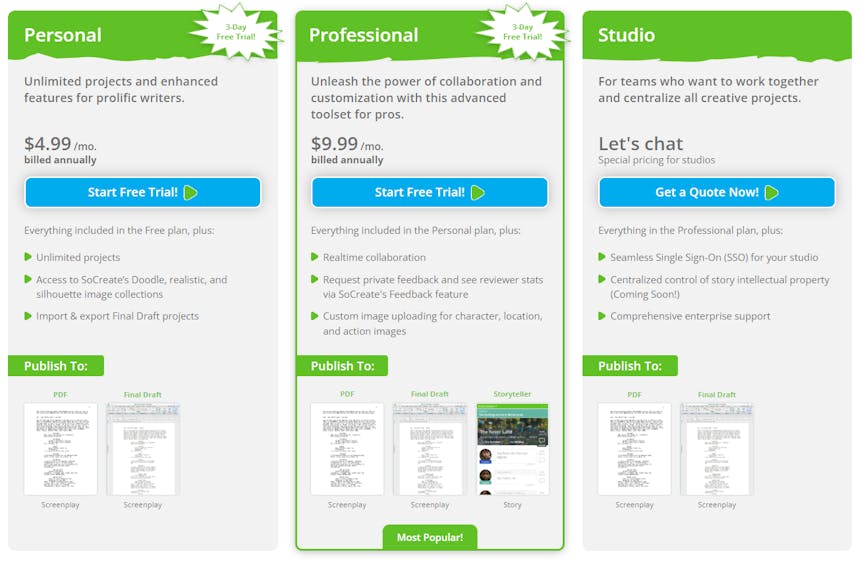
- ਇੱਕ ਫ਼ਿਲਮ, ਟੀਵੀ ਸ਼ੋਅ, ਜਾਂ ਛੋਟਾ ਬਣਾਉਣਾ
ਆਪਣੇ SoCreate ਡੈਸ਼ਬੋਰਡ ਤੋਂ ਇੱਕ ਨਵੀਂ ਕਹਾਣੀ ਬਣਾਉਣਾ ਆਸਾਨ ਹੈ। ਡੈਸ਼ਬੋਰਡ ਦੇ ਸਿਖਰ 'ਤੇ ਨੈਵੀਗੇਟ ਕਰਕੇ ਸ਼ੁਰੂਆਤ ਕਰੋ, ਜਿੱਥੇ ਤੁਹਾਨੂੰ ਵੱਖ-ਵੱਖ ਕਹਾਣੀ ਕਿਸਮਾਂ ਲਈ ਵਿਕਲਪ ਦਿਖਾਈ ਦੇਣਗੇ। "ਮੈਂ ਇੱਕ ਨਵੀਂ ਮੂਵੀ, ਟੀਵੀ ਸ਼ੋਅ, ਸ਼ਾਰਟ ਫਿਲਮ, ਜਾਂ ਇੰਪੋਰਟ ਸਟੋਰੀ ਬਣਾਉਣਾ ਚਾਹੁੰਦਾ ਹਾਂ" 'ਤੇ ਕਲਿੱਕ ਕਰੋ। ਆਪਣਾ ਲੋੜੀਂਦਾ ਫਾਰਮੈਟ ਚੁਣਨ ਤੋਂ ਬਾਅਦ, ਇੱਕ ਪੌਪ-ਆਊਟ ਵਿੰਡੋ ਦਿਖਾਈ ਦੇਵੇਗੀ, ਜੋ ਤੁਹਾਨੂੰ ਆਪਣੇ ਕਹਾਣੀ ਪ੍ਰੋਜੈਕਟ ਲਈ ਇੱਕ ਕਾਰਜਸ਼ੀਲ ਸਿਰਲੇਖ ਦਰਜ ਕਰਨ ਲਈ ਕਹੇਗੀ। ਚਿੰਤਾ ਨਾ ਕਰੋ ਜੇਕਰ ਸਿਰਲੇਖ ਅੰਤਿਮ ਨਹੀਂ ਹੈ, ਤਾਂ ਤੁਸੀਂ ਇਸਨੂੰ ਬਾਅਦ ਵਿੱਚ ਹਮੇਸ਼ਾ ਸੰਪਾਦਿਤ ਕਰ ਸਕਦੇ ਹੋ। ਇੱਕ ਵਾਰ ਜਦੋਂ ਤੁਸੀਂ ਆਪਣਾ ਸਿਰਲੇਖ ਦਰਜ ਕਰ ਲੈਂਦੇ ਹੋ, ਤਾਂ "ਕਹਾਣੀ ਬਣਾਓ" 'ਤੇ ਕਲਿੱਕ ਕਰੋ, ਅਤੇ ਇਸ ਤਰ੍ਹਾਂ, ਇੱਕ ਨਵੀਂ ਕਹਾਣੀ ਸਟ੍ਰੀਮ ਵਾਲਾ ਇੱਕ ਨਵਾਂ ਪ੍ਰੋਜੈਕਟ ਤੁਹਾਡੇ ਲਈ ਲਿਖਣਾ ਸ਼ੁਰੂ ਕਰਨ ਲਈ ਤਿਆਰ ਹੋਵੇਗਾ।
- ਇੱਕ ਅੰਤਿਮ ਡਰਾਫਟ ਫਾਈਲ ਆਯਾਤ ਕਰਨਾ
ਫਾਈਨਲ ਡਰਾਫਟ ਤੋਂ ਸਕ੍ਰੀਨਪਲੇਅ ਨੂੰ SoCreate ਵਿੱਚ ਆਯਾਤ ਕਰਨ ਲਈ, ਆਪਣੇ SoCreate ਡੈਸ਼ਬੋਰਡ ਦੇ ਸਿਖਰ 'ਤੇ ਨੀਲੇ "ਇੰਪੋਰਟ ਸਟੋਰੀ" ਬਟਨ 'ਤੇ ਕਲਿੱਕ ਕਰਕੇ ਸ਼ੁਰੂ ਕਰੋ। ਡ੍ਰੌਪਡਾਉਨ ਮੀਨੂ ਤੋਂ, ਤੁਸੀਂ ਜਿਸ ਕਿਸਮ ਦੀ ਕਹਾਣੀ ਆਯਾਤ ਕਰ ਰਹੇ ਹੋ, ਉਸਨੂੰ ਚੁਣੋ, ਭਾਵੇਂ ਇਹ ਇੱਕ ਫਿਲਮ, ਟੀਵੀ ਸ਼ੋਅ, ਜਾਂ ਛੋਟੀ ਫਿਲਮ ਹੋਵੇ। ਤੁਹਾਡੀ ਕਹਾਣੀ ਦਾ ਇੱਕ ਪੂਰਵਦਰਸ਼ਨ, ਜਿਵੇਂ ਕਿ ਇਹ SoCreate ਵਿੱਚ ਦਿਖਾਈ ਦੇਵੇਗਾ, ਆਪਣੇ ਆਪ ਲੋਡ ਹੋ ਜਾਵੇਗਾ। SoCreate ਆਪਣੇ ਆਪ ਹੀ ਸਿਲੂਏਟ ਚਿੱਤਰਾਂ ਨੂੰ ਤੁਹਾਡੇ ਸਥਾਨਾਂ ਅਤੇ ਪਾਤਰਾਂ ਨਾਲ ਮੇਲ ਕਰੇਗਾ, ਹਾਲਾਂਕਿ ਤੁਸੀਂ ਇਹਨਾਂ ਚੋਣਾਂ ਨੂੰ ਬਾਅਦ ਵਿੱਚ ਸੰਪਾਦਿਤ ਕਰ ਸਕਦੇ ਹੋ। ਇੱਕ ਵਾਰ ਜਦੋਂ ਤੁਸੀਂ ਸੰਤੁਸ਼ਟ ਹੋ ਜਾਂਦੇ ਹੋ, ਤਾਂ "ਹੁਣੇ ਆਯਾਤ ਕਰੋ" 'ਤੇ ਕਲਿੱਕ ਕਰੋ। ਤੁਹਾਡਾ ਨਵਾਂ ਆਯਾਤ ਕੀਤਾ ਸਕ੍ਰੀਨਪਲੇਅ ਤੁਹਾਡੇ ਡੈਸ਼ਬੋਰਡ 'ਤੇ ਦਿਖਾਈ ਦੇਵੇਗਾ, SoCreate ਵਿੱਚ ਖੋਜਣ ਅਤੇ ਸੰਪਾਦਿਤ ਕਰਨ ਲਈ ਤਿਆਰ ਹੈ।
ਵਿਜ਼ੂਅਲ ਰਾਈਟਿੰਗ ਇੰਟਰਫੇਸ
- ਟਾਈਟਲ ਕਾਰਡ (ਉੱਪਰ ਖੱਬੇ ਪਾਸੇ)
ਉੱਪਰਲੇ ਖੱਬੇ ਕੋਨੇ ਵਿੱਚ, ਤੁਹਾਨੂੰ ਆਪਣਾ ਟਾਈਟਲ ਕਾਰਡ ਮਿਲੇਗਾ। ਇਹ ਤੁਹਾਡਾ ਕੰਮ ਕਰਨ ਵਾਲਾ ਟਾਈਟਲ, ਟਾਈਟਲ ਕਾਰਡ ਚਿੱਤਰ, ਇੱਕ ਮੀਨੂ ਬਟਨ, ਅਤੇ ਇੱਕ ਅੰਕੜਾ ਬਟਨ ਪ੍ਰਦਰਸ਼ਿਤ ਕਰਦਾ ਹੈ।
ਆਪਣੀ ਕਹਾਣੀ ਦੇ ਅੰਕੜੇ ਦੇਖਣ ਲਈ, ਟਾਈਟਲ ਕਾਰਡ ਦੇ ਹੇਠਾਂ ਸੱਜੇ ਪਾਸੇ ਬਟਨ 'ਤੇ ਕਲਿੱਕ ਕਰੋ। ਇਹ ਵਿਸਤ੍ਰਿਤ ਜਾਣਕਾਰੀ ਪ੍ਰਗਟ ਕਰਨ ਲਈ ਪਲਟ ਜਾਵੇਗਾ। ਇਸ ਵਿੱਚ ਐਕਸ਼ਨ ਆਈਟਮਾਂ, ਸੰਵਾਦ ਆਈਟਮਾਂ, ਦ੍ਰਿਸ਼ਾਂ, ਕ੍ਰਮਾਂ, ਐਕਟਾਂ, ਫਿਲਮਾਂ, ਪੰਨਿਆਂ ਦੀ ਗਿਣਤੀ ਅਤੇ ਅੰਦਾਜ਼ਨ ਕਹਾਣੀ ਸਮਾਂ ਸ਼ਾਮਲ ਹੈ।
ਮੀਨੂ ਦੇ ਬਿਲਕੁਲ ਉੱਪਰ ਸੱਜੇ ਪਾਸੇ ਸਥਿਤ ਤਿੰਨ ਬਿੰਦੀਆਂ, ਤੁਹਾਡੇ ਮੀਨੂ ਵਿਕਲਪ ਖੋਲ੍ਹਦੀਆਂ ਹਨ।
ਇੱਥੇ, ਤੁਹਾਨੂੰ ਕਈ ਵਿਕਲਪ ਮਿਲਣਗੇ: ਕਹਾਣੀ ਸੈਟਿੰਗਾਂ ਨੂੰ ਸੰਪਾਦਿਤ ਕਰੋ, ਫੀਡਬੈਕ ਦੀ ਬੇਨਤੀ ਕਰੋ, ਚਿੱਤਰ ਬਦਲੋ, ਅਤੇ ਸਿਰਲੇਖ ਟੈਕਸਟ ਸ਼ਾਮਲ ਕਰੋ।
"ਕਹਾਣੀ ਸੰਪਾਦਿਤ ਕਰੋ" ਸੈਟਿੰਗਾਂ ਦੀ ਚੋਣ ਕਰਨ ਨਾਲ ਇੱਕ ਪੌਪ-ਅੱਪ ਖੁੱਲ੍ਹਦਾ ਹੈ ਜਿੱਥੇ ਤੁਸੀਂ ਕਹਾਣੀ ਦੀ ਕਿਸਮ ਚੁਣ ਸਕਦੇ ਹੋ, ਸਿਰਲੇਖ ਨੂੰ ਅਪਡੇਟ ਕਰ ਸਕਦੇ ਹੋ, ਵੇਰਵਾ ਲਿਖ ਸਕਦੇ ਹੋ, ਅਤੇ ਵਿਜ਼ੂਅਲ ਸ਼ੈਲੀ, ਕਹਾਣੀ ਸ਼ੈਲੀ, ਅਤੇ ਰੇਟਿੰਗ ਵਰਗੇ ਵਿਕਲਪ ਚੁਣ ਸਕਦੇ ਹੋ। ਫੀਡਬੈਕ ਬੇਨਤੀ ਵਿਕਲਪ ਤੁਹਾਨੂੰ ਖਾਸ ਲੋਕਾਂ ਜਾਂ ਪੂਰੇ SoCreate ਭਾਈਚਾਰੇ ਨੂੰ ਆਪਣੀ ਕਹਾਣੀ 'ਤੇ ਫੀਡਬੈਕ ਪ੍ਰਦਾਨ ਕਰਨ ਲਈ ਸੱਦਾ ਦਿੰਦਾ ਹੈ। "ਚਿੱਤਰ ਬਦਲੋ" 'ਤੇ ਕਲਿੱਕ ਕਰਨ ਨਾਲ ਤੁਸੀਂ ਇੱਕ ਨਵਾਂ ਟਾਈਟਲ ਕਾਰਡ ਚਿੱਤਰ ਚੁਣ ਸਕਦੇ ਹੋ, ਜਦੋਂ ਕਿ "ਟਾਈਟਲ ਟੈਕਸਟ ਸ਼ਾਮਲ ਕਰੋ" ਟੌਗਲ ਤੁਹਾਨੂੰ ਇਹ ਫੈਸਲਾ ਕਰਨ ਦਿੰਦਾ ਹੈ ਕਿ ਤੁਹਾਡੇ ਟਾਈਟਲ ਕਾਰਡ 'ਤੇ ਟੈਕਸਟ ਪ੍ਰਦਰਸ਼ਿਤ ਕਰਨਾ ਹੈ ਜਾਂ ਨਹੀਂ।
- ਕਹਾਣੀ ਟੂਲਬਾਰ (ਖੱਬੇ ਪਾਸੇ)
ਟਾਈਟਲ ਕਾਰਡ ਦੇ ਹੇਠਾਂ, ਤੁਹਾਨੂੰ ਸਟੋਰੀ ਟੂਲਬਾਰ ਮਿਲੇਗਾ। ਇਹ ਤੁਹਾਡੇ ਕਿਰਦਾਰਾਂ ਅਤੇ ਸਥਾਨਾਂ ਦੀ ਗੈਲਰੀ ਹੈ। ਹਰ ਵਾਰ ਜਦੋਂ ਤੁਸੀਂ ਕੋਈ ਬਣਾਉਂਦੇ ਹੋ, ਤਾਂ ਇਹ ਆਸਾਨ ਪਹੁੰਚ ਅਤੇ ਸੰਗਠਨ ਲਈ ਆਪਣੇ ਆਪ ਇੱਥੇ ਜੋੜਿਆ ਜਾਂਦਾ ਹੈ।
- ਟੂਲਸ ਟੂਲਬਾਰ (ਸੱਜੇ ਪਾਸੇ)
ਤੁਹਾਡੀ ਸਕ੍ਰੀਨ ਦੇ ਸੱਜੇ ਪਾਸੇ, ਤੁਹਾਨੂੰ ਆਪਣਾ ਟੂਲਸ ਟੂਲਬਾਰ ਮਿਲੇਗਾ। ਇੱਥੇ ਤੁਸੀਂ ਐਕਸ਼ਨ ਜੋੜ ਸਕਦੇ ਹੋ, ਅੱਖਰ ਅਤੇ ਸਥਾਨ ਬਣਾ ਸਕਦੇ ਹੋ, ਅਤੇ ਪਰਿਵਰਤਨ ਅਤੇ ਕਹਾਣੀ ਬਣਤਰ ਸ਼ਾਮਲ ਕਰ ਸਕਦੇ ਹੋ।
- ਮੁੱਖ ਟੂਲਬਾਰ (ਸਿਖਰ)
ਤੁਹਾਡੀ ਸਕ੍ਰੀਨ ਦੇ ਸਿਖਰ 'ਤੇ ਤੁਹਾਡਾ ਮੁੱਖ ਟੂਲਬਾਰ ਹੋਵੇਗਾ। ਇੱਥੇ ਕੁਝ ਵਿਕਲਪ ਹਨ। ਤੁਹਾਨੂੰ ਖੱਬੇ ਪਾਸੇ ਚਾਰ ਖਿਤਿਜੀ ਲਾਈਨਾਂ ਵਾਲਾ ਇੱਕ ਆਈਕਨ ਮਿਲੇਗਾ। ਇਸ 'ਤੇ ਕਲਿੱਕ ਕਰਨ ਨਾਲ ਤੁਹਾਡੀਆਂ ਕਹਾਣੀ ਸੈਟਿੰਗਾਂ ਤੱਕ ਪਹੁੰਚ ਕਰਨ, ਉਪਲਬਧ ਕੀਬੋਰਡ ਸ਼ਾਰਟਕੱਟ ਦੇਖਣ, ਆਪਣੀ ਕਹਾਣੀ ਨੂੰ ਨਿਰਯਾਤ ਜਾਂ ਪ੍ਰਿੰਟ ਕਰਨ, ਜਾਂ ਇੰਟਰਫੇਸ ਦਾ ਦੌਰਾ ਕਰਨ ਲਈ ਇੱਕ ਡ੍ਰੌਪਡਾਉਨ ਮੀਨੂ ਖੁੱਲ੍ਹਦਾ ਹੈ। ਤੁਸੀਂ ਜਲਦੀ ਨਾਲ ਕਿਸੇ ਹੋਰ ਹਾਲੀਆ ਕਹਾਣੀ 'ਤੇ ਸਵਿਚ ਕਰ ਸਕਦੇ ਹੋ, ਆਪਣੇ ਡੈਸ਼ਬੋਰਡ ਤੋਂ ਇੱਕ ਕਹਾਣੀ ਖੋਲ੍ਹ ਸਕਦੇ ਹੋ, ਇੱਕ ਨਵੀਂ ਬਣਾ ਸਕਦੇ ਹੋ, ਜਾਂ SoCreate Home, Blog, ਜਾਂ ਕੰਪਨੀ ਪੰਨਿਆਂ 'ਤੇ ਨੈਵੀਗੇਟ ਕਰ ਸਕਦੇ ਹੋ। ਟੂਲਬਾਰ ਦੇ ਕੇਂਦਰ ਵਿੱਚ Undo ਅਤੇ Redo ਬਟਨ ਹਨ, ਜੋ ਤੁਹਾਨੂੰ ਆਪਣੀਆਂ ਸਭ ਤੋਂ ਤਾਜ਼ਾ ਤਬਦੀਲੀਆਂ ਨੂੰ ਆਸਾਨੀ ਨਾਲ ਉਲਟਾਉਣ ਜਾਂ ਬਹਾਲ ਕਰਨ ਦਿੰਦੇ ਹਨ। ਸੱਜੇ ਪਾਸੇ, ਤੁਹਾਨੂੰ ਆਪਣੀ ਕਹਾਣੀ ਪ੍ਰਕਾਸ਼ਿਤ ਕਰਨ, ਦੂਜਿਆਂ ਨਾਲ ਸਹਿਯੋਗ ਕਰਨ, ਸਹਾਇਤਾ ਤੱਕ ਪਹੁੰਚ ਕਰਨ, ਆਪਣੇ ਡੈਸ਼ਬੋਰਡ 'ਤੇ ਵਾਪਸ ਜਾਣ, ਜਾਂ ਆਪਣੀਆਂ ਖਾਤਾ ਸੈਟਿੰਗਾਂ 'ਤੇ ਜਾਣ ਲਈ ਟੂਲ ਮਿਲਣਗੇ।
- ਸਟ੍ਰੀਮ
ਰਾਈਟਰ ਵਿੱਚ ਤੁਹਾਡੀ ਸਟੋਰੀ ਸਟ੍ਰੀਮ ਉਹ ਥਾਂ ਹੈ ਜਿੱਥੇ ਤੁਸੀਂ ਆਪਣੀ ਕਹਾਣੀ ਵਿਕਸਤ ਕਰਦੇ ਹੋ। ਤੁਹਾਡੀ ਸਟੋਰੀ ਸਟ੍ਰੀਮ ਵਿੱਚ ਦੋ ਵੱਖ-ਵੱਖ ਦ੍ਰਿਸ਼ ਹਨ, ਸਟੋਰੀ ਵਿਊ ਅਤੇ ਆਉਟਲਾਈਨ ਵਿਊ। ਸਟੋਰੀ ਵਿਊ ਉਹ ਥਾਂ ਹੈ ਜਿੱਥੇ ਤੁਸੀਂ ਆਪਣੀ ਕਹਾਣੀ ਲਿਖੋਗੇ। ਇਸ ਵਿੱਚ ਉਹ ਸਭ ਕੁਝ ਸ਼ਾਮਲ ਹੈ ਜੋ ਤੁਸੀਂ ਜੋੜਦੇ ਹੋ, ਜਿਵੇਂ ਕਿ ਦ੍ਰਿਸ਼, ਐਕਸ਼ਨ ਅਤੇ ਸੰਵਾਦ। ਆਉਟਲਾਈਨ ਸਟ੍ਰੀਮ ਉਹ ਥਾਂ ਹੈ ਜਿੱਥੇ ਤੁਸੀਂ ਆਪਣੀ ਕਹਾਣੀ ਦੀ ਬਣਤਰ ਬਣਾਉਂਦੇ ਹੋ। ਇਹ ਤੁਹਾਡੀ ਕਹਾਣੀ ਲਈ ਢਾਂਚਾ ਬਣਾਉਣ ਦੀ ਜਗ੍ਹਾ ਹੈ।
- ਮਲਟੀਪਲ ਸਟੋਰੀ ਸਟ੍ਰੀਮਜ਼
SoCreate ਦੀ ਐਡੀਸ਼ਨਲ ਸਟੋਰੀ ਸਟ੍ਰੀਮ ਵਿਸ਼ੇਸ਼ਤਾ ਨਾਲ ਆਪਣੀ ਕਹਾਣੀ ਦੇ ਕਈ ਭਾਗਾਂ ਨੂੰ ਇੱਕੋ ਸਮੇਂ ਦੇਖਣਾ ਆਸਾਨ ਹੈ। ਦੂਜਾ ਦ੍ਰਿਸ਼ ਖੋਲ੍ਹਣ ਲਈ, ਆਪਣੀ ਪ੍ਰਾਇਮਰੀ ਸਟ੍ਰੀਮ ਦੇ ਸੱਜੇ ਪਾਸੇ "+" 'ਤੇ ਕਲਿੱਕ ਕਰੋ। ਤੁਹਾਡੀ ਪੂਰੀ ਕਹਾਣੀ ਇਸ ਨਵੀਂ ਸਟ੍ਰੀਮ ਵਿੱਚ ਭਰ ਜਾਵੇਗੀ, ਜਿਸ ਨਾਲ ਤੁਸੀਂ ਆਪਣੇ ਮੁੱਖ ਦ੍ਰਿਸ਼ ਤੋਂ ਸੁਤੰਤਰ ਤੌਰ 'ਤੇ ਸਕ੍ਰੌਲ ਅਤੇ ਐਕਸਪਲੋਰ ਕਰ ਸਕੋਗੇ।
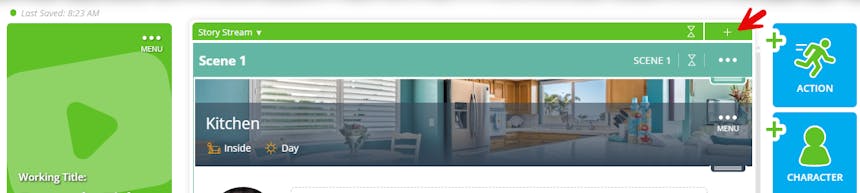
- ਸਮੇਟਣ ਵਾਲੇ ਦ੍ਰਿਸ਼
“+” ਦੇ ਅੱਗੇ, ਇੱਕ ਸਮੇਟਣ ਵਾਲਾ ਆਈਕਨ ਹੈ। ਜੇਕਰ ਤੁਸੀਂ ਉੱਪਰ ਵਾਲੇ ਨੂੰ ਦਬਾਉਂਦੇ ਹੋ, ਤਾਂ ਤੁਹਾਡੇ ਸਾਰੇ ਦ੍ਰਿਸ਼ ਸਮੇਟ ਜਾਣਗੇ। ਇਹੀ ਆਈਕਨ ਹਰੇਕ ਦ੍ਰਿਸ਼ ਬਰੈਕਟ 'ਤੇ ਵੀ ਹਨ, ਇਸ ਲਈ ਤੁਸੀਂ ਵਿਅਕਤੀਗਤ ਦ੍ਰਿਸ਼ਾਂ ਨੂੰ ਵੀ ਸਮੇਟ ਸਕਦੇ ਹੋ।
ਆਪਣੀਆਂ ਕਾਰਵਾਈਆਂ, ਕ੍ਰਮਾਂ ਅਤੇ ਦ੍ਰਿਸ਼ਾਂ ਨੂੰ ਸਮੇਟਣ ਨਾਲ ਤੁਸੀਂ ਆਪਣੀ ਕਹਾਣੀ ਦੀ ਬਣਤਰ ਨੂੰ ਤੇਜ਼ੀ ਨਾਲ ਦੇਖ ਸਕਦੇ ਹੋ। ਇਹ ਦ੍ਰਿਸ਼ਾਂ ਨੂੰ ਉਹਨਾਂ ਦੇ ਡਰੈਗ ਹੈਂਡਲਾਂ ਦੀ ਵਰਤੋਂ ਕਰਕੇ ਮੁੜ ਵਿਵਸਥਿਤ ਕਰਨਾ ਅਤੇ ਤੇਜ਼ ਸੰਪਾਦਨ ਕਰਨ ਲਈ ਆਲੇ-ਦੁਆਲੇ ਛਾਲ ਮਾਰਨਾ ਵੀ ਆਸਾਨ ਬਣਾਉਂਦਾ ਹੈ।
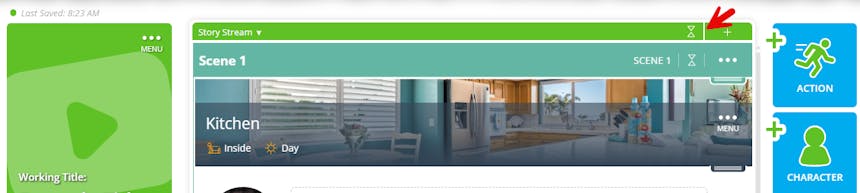
- ਰੂਪਰੇਖਾ ਸਟ੍ਰੀਮ
ਆਪਣੀ ਸਟੋਰੀ ਸਟ੍ਰੀਮ ਦੇ ਸਿਖਰ 'ਤੇ, ਤੁਹਾਨੂੰ ਖੱਬੇ ਪਾਸੇ ਇੱਕ ਡਾਊਨ ਐਰੋ ਦਿਖਾਈ ਦੇਵੇਗਾ। ਆਪਣੀ ਆਉਟਲਾਈਨ ਸਟ੍ਰੀਮ ਖੋਲ੍ਹਣ ਲਈ ਇਸ 'ਤੇ ਕਲਿੱਕ ਕਰੋ। ਸਿਰਫ਼ ਇੱਕ ਕਲਿੱਕ ਨਾਲ, ਤੁਹਾਨੂੰ ਆਪਣੀ ਕਹਾਣੀ ਦੀ ਬਣਤਰ ਬਣਾਉਣਾ ਸ਼ੁਰੂ ਕਰਨ ਲਈ ਇੱਕ ਸਾਫ਼, ਸੰਗਠਿਤ ਦ੍ਰਿਸ਼ ਮਿਲੇਗਾ। ਆਪਣੀ ਕਹਾਣੀ ਦੀ ਰੂਪਰੇਖਾ ਬਣਾਉਣ ਲਈ ਦ੍ਰਿਸ਼, ਕ੍ਰਮ, ਐਕਟ ਅਤੇ ਫਿਲਮਾਂ ਸ਼ਾਮਲ ਕਰੋ। ਹਰੇਕ ਦ੍ਰਿਸ਼ ਵਿੱਚ ਇੱਕ ਵਿਸਤ੍ਰਿਤ ਨੋਟਸ ਭਾਗ ਸ਼ਾਮਲ ਹੁੰਦਾ ਹੈ, ਜੋ ਤੁਹਾਡੀ ਕਹਾਣੀ ਨੂੰ ਵਿਕਸਤ ਕਰਦੇ ਸਮੇਂ ਤੁਹਾਡੇ ਵਿਚਾਰਾਂ ਨੂੰ ਸੰਗਠਿਤ ਕਰਨ ਵਿੱਚ ਤੁਹਾਡੀ ਮਦਦ ਕਰਦਾ ਹੈ।
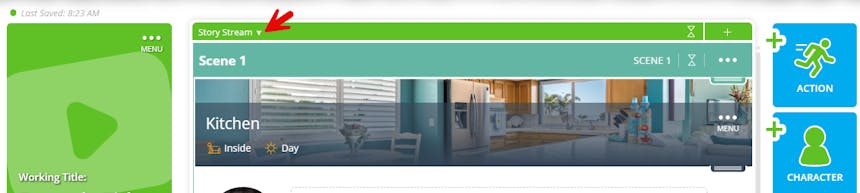
ਜਿਵੇਂ-ਜਿਵੇਂ ਤੁਸੀਂ ਆਪਣੀ ਰੂਪ-ਰੇਖਾ ਬਣਾਉਂਦੇ ਹੋ, ਤੁਸੀਂ ਆਪਣੀ ਕਹਾਣੀ ਲਿਖਣ ਲਈ ਨੀਂਹ ਵੀ ਬਣਾ ਸਕਦੇ ਹੋ। ਤੁਸੀਂ ਆਪਣੇ ਰੂਪ-ਰੇਖਾ ਨੋਟਸ ਦੇ ਅੰਦਰ ਸਿੱਧੇ ਅੱਖਰ, ਪ੍ਰੋਪਸ ਅਤੇ ਸਥਾਨ ਬਣਾ ਸਕਦੇ ਹੋ। Quick Add ਨੂੰ ਪੌਪ-ਅੱਪ ਕਰਨ ਲਈ ਆਪਣੇ ਕੀਬੋਰਡ 'ਤੇ Shift + @ ਟਾਈਪ ਕਰੋ, ਫਿਰ ਉਹ ਸੰਪਤੀ ਚੁਣੋ ਜੋ ਤੁਸੀਂ ਬਣਾਉਣਾ ਚਾਹੁੰਦੇ ਹੋ। ਅੱਖਰਾਂ ਅਤੇ ਸਥਾਨਾਂ ਸਮੇਤ ਤੱਤ ਆਪਣੇ ਆਪ ਖੱਬੇ ਪਾਸੇ ਤੁਹਾਡੇ ਸਟੋਰੀ ਟੂਲਬਾਰ ਵਿੱਚ ਦਿਖਾਈ ਦੇਣਗੇ ਜਦੋਂ ਤੁਸੀਂ Quick Add ਦੀ ਵਰਤੋਂ ਕਰਕੇ ਉਹਨਾਂ ਨੂੰ ਬਣਾ ਲੈਂਦੇ ਹੋ। ਜਦੋਂ ਸੰਵਾਦ ਅਤੇ ਕਾਰਵਾਈ ਲਿਖਣ ਦਾ ਸਮਾਂ ਹੁੰਦਾ ਹੈ, ਤਾਂ ਤੁਹਾਡੀਆਂ ਸਾਰੀਆਂ ਕਹਾਣੀ ਸੰਪਤੀਆਂ ਤਿਆਰ ਹੋ ਜਾਣਗੀਆਂ।
ਇੱਕ ਵਾਰ ਜਦੋਂ ਤੁਹਾਡੀ ਰੂਪ-ਰੇਖਾ ਪੂਰੀ ਹੋ ਜਾਂਦੀ ਹੈ ਅਤੇ ਤੁਸੀਂ ਲਿਖਣਾ ਸ਼ੁਰੂ ਕਰਨ ਲਈ ਤਿਆਰ ਹੋ ਜਾਂਦੇ ਹੋ, ਤਾਂ ਇੱਕ ਨਵੀਂ ਕਹਾਣੀ ਸਟ੍ਰੀਮ ਖੋਲ੍ਹਣ ਲਈ ਆਪਣੀ ਰੂਪ-ਰੇਖਾ ਸਟ੍ਰੀਮ ਦੇ ਸਿਖਰ 'ਤੇ ਹਰੇ ਪੱਟੀ ਵਿੱਚ ਪਲੱਸ (+) ਬਟਨ 'ਤੇ ਕਲਿੱਕ ਕਰੋ। ਇਹ ਤੁਹਾਨੂੰ ਤੁਹਾਡੀ ਰੂਪ-ਰੇਖਾ ਅਤੇ ਲਿਖਣ ਦੀ ਜਗ੍ਹਾ ਦਾ ਇੱਕ ਸਹਿਜ, ਨਾਲ-ਨਾਲ ਦ੍ਰਿਸ਼ ਦਿੰਦਾ ਹੈ, ਤਾਂ ਜੋ ਤੁਸੀਂ ਆਪਣੀ ਕਹਾਣੀ ਦੇ ਸੰਵਾਦ ਅਤੇ ਕਾਰਵਾਈ ਨੂੰ ਲਿਖਦੇ ਸਮੇਂ ਆਪਣੇ ਨੋਟਸ ਦਾ ਹਵਾਲਾ ਦੇ ਸਕੋ, ਸਾਰੇ ਇੱਕ ਥਾਂ 'ਤੇ।
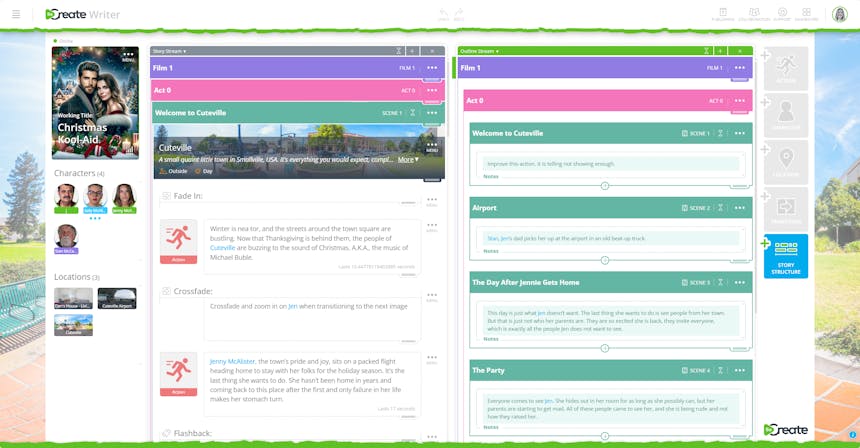
ਅੱਖਰ
- ਅੱਖਰ ਸ਼ਾਮਲ ਕਰੋ
SoCreate ਵਿੱਚ ਆਪਣੀ ਕਹਾਣੀ ਵਿੱਚ ਇੱਕ ਪਾਤਰ ਜੋੜਨ ਲਈ, ਆਪਣੀ ਸਕ੍ਰੀਨ ਦੇ ਸੱਜੇ ਪਾਸੇ ਟੂਲਸ ਟੂਲਬਾਰ 'ਤੇ ਜਾਓ ਅਤੇ "Add Character" 'ਤੇ ਕਲਿੱਕ ਕਰੋ।
ਇੱਕ ਫਾਰਮ ਦਿਖਾਈ ਦੇਵੇਗਾ ਜਿੱਥੇ ਤੁਸੀਂ ਨਾਮ, ਕਿਸਮ ਅਤੇ ਉਮਰ ਵਰਗੇ ਅੱਖਰ ਵੇਰਵੇ ਦਰਜ ਕਰ ਸਕਦੇ ਹੋ। ਆਪਣੇ ਕਿਰਦਾਰ ਦੀ ਦਿੱਖ ਨੂੰ ਵਿਅਕਤੀਗਤ ਬਣਾਉਣ ਲਈ, "ਚਿੱਤਰ ਬਦਲੋ" 'ਤੇ ਕਲਿੱਕ ਕਰੋ। ਤੁਸੀਂ "ਫਿਲਟਰ ਬਾਈ" ਡ੍ਰੌਪਡਾਉਨ ਮੀਨੂ ਦੀ ਵਰਤੋਂ ਕਰਕੇ ਡੂਡਲ ਜਾਂ ਯਥਾਰਥਵਾਦੀ ਸ਼ੈਲੀਆਂ ਵਿੱਚੋਂ ਇੱਕ ਦੀ ਚੋਣ ਕਰਕੇ ਚਿੱਤਰ ਨਤੀਜਿਆਂ ਨੂੰ ਫਿਲਟਰ ਕਰ ਸਕਦੇ ਹੋ ਅਤੇ ਖੋਜ ਬਾਰ ਵਿੱਚ ਆਪਣੇ ਕਿਰਦਾਰ ਦੀ ਦਿੱਖ ਬਾਰੇ ਵਰਣਨਯੋਗ ਕੀਵਰਡ ਟਾਈਪ ਕਰਕੇ ਆਪਣੀ ਖੋਜ ਨੂੰ ਹੋਰ ਸੰਕੁਚਿਤ ਕਰ ਸਕਦੇ ਹੋ।
ਇੱਕ ਵਾਰ ਜਦੋਂ ਤੁਹਾਨੂੰ ਕੋਈ ਫਿੱਟ ਬੈਠਣ ਵਾਲੀ ਤਸਵੀਰ ਮਿਲ ਜਾਂਦੀ ਹੈ, ਤਾਂ ਇਸਨੂੰ ਚੁਣੋ ਅਤੇ ਪੌਪ-ਆਊਟ ਦੇ ਹੇਠਾਂ "ਚੁਣੋ ਚਿੱਤਰ" 'ਤੇ ਕਲਿੱਕ ਕਰੋ। ਫਿਰ, "ਐਡ ਕਰੈਕਟਰ" 'ਤੇ ਕਲਿੱਕ ਕਰਕੇ ਅੱਖਰ ਬਣਾਉਣ ਨੂੰ ਅੰਤਿਮ ਰੂਪ ਦਿਓ।
ਤੁਹਾਡਾ ਨਵਾਂ ਕਿਰਦਾਰ ਹੁਣ ਤੁਹਾਡੇ ਸਟੋਰੀ ਟੂਲਬਾਰ ਵਿੱਚ ਅਤੇ ਸਟੋਰੀ ਸਟ੍ਰੀਮ ਵਿੱਚ ਤੁਹਾਡੇ ਕਰਸਰ ਦੇ ਸਥਾਨ 'ਤੇ ਦਿਖਾਈ ਦੇਵੇਗਾ। ਉੱਥੋਂ, ਤੁਸੀਂ ਤੁਰੰਤ ਆਪਣੇ ਕਿਰਦਾਰ ਲਈ ਸੰਵਾਦ ਜੋੜਨਾ ਸ਼ੁਰੂ ਕਰ ਸਕਦੇ ਹੋ।
- ਤੇਜ਼ ਐਡ ਅੱਖਰ ਬਣਾਉਣਾ
SoCreate ਦੀ Quick Add ਵਿਸ਼ੇਸ਼ਤਾ ਦੀ ਵਰਤੋਂ ਕਰਕੇ ਨਵੇਂ ਅੱਖਰਾਂ ਨੂੰ ਤੇਜ਼ੀ ਨਾਲ ਪੇਸ਼ ਕਰੋ ਜਾਂ ਮੌਜੂਦਾ ਅੱਖਰਾਂ ਨੂੰ ਸਿੱਧਾ ਆਪਣੀ ਸਕ੍ਰਿਪਟ ਦੇ ਅੰਦਰ ਟੈਗ ਕਰੋ। Quick Add ਨੂੰ ਕਿਰਿਆਸ਼ੀਲ ਕਰਨ ਲਈ ਆਪਣੇ ਕੀਬੋਰਡ 'ਤੇ Shift + @ ਟਾਈਪ ਕਰੋ। ਉੱਥੋਂ, ਸਾਈਡਬਾਰ ਵਿੱਚ Character Icon 'ਤੇ ਕਲਿੱਕ ਕਰੋ ਜਾਂ ਟੈਬ ਕਰੋ ਅਤੇ ਆਪਣੇ ਨਵੇਂ ਅੱਖਰ ਦੇ ਵੇਰਵੇ, ਜਿਵੇਂ ਕਿ ਉਹਨਾਂ ਦਾ ਨਾਮ, ਅੱਖਰ ਕਿਸਮ, ਅਤੇ ਉਮਰ ਦਰਜ ਕਰਨਾ ਸ਼ੁਰੂ ਕਰੋ।
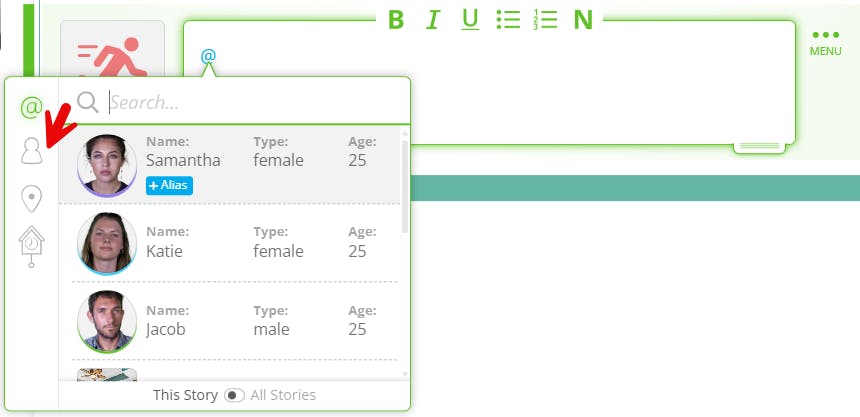
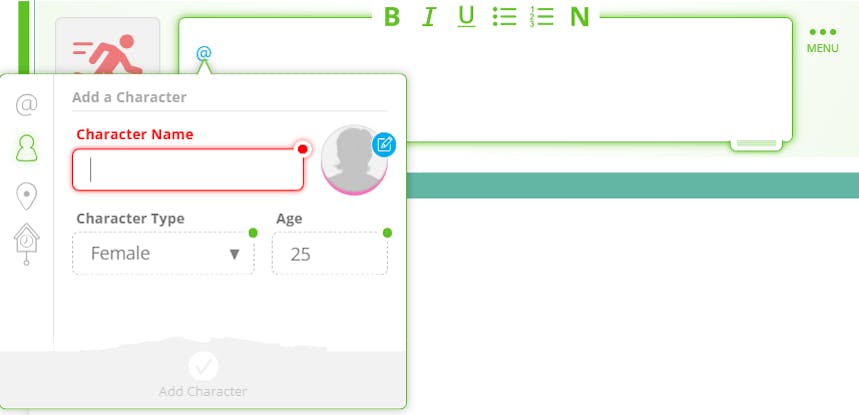
ਤੁਹਾਡਾ ਨਵਾਂ ਬਣਾਇਆ ਗਿਆ ਪਾਤਰ ਹੁਣ ਭਵਿੱਖ ਵਿੱਚ ਵਰਤੋਂ ਲਈ ਸਟੋਰੀ ਟੂਲਬਾਰ ਵਿੱਚ ਦਿਖਾਈ ਦੇਵੇਗਾ ਅਤੇ ਡਾਇਲਾਗ ਜਾਂ ਐਕਸ਼ਨ ਸਟ੍ਰੀਮ ਆਈਟਮ ਵਿੱਚ ਆਪਣੇ ਆਪ ਉਜਾਗਰ ਹੋ ਜਾਵੇਗਾ ਜਿੱਥੇ ਉਹਨਾਂ ਦਾ ਪਹਿਲਾਂ ਜ਼ਿਕਰ ਕੀਤਾ ਗਿਆ ਸੀ।
ਲੇਖਕਾਂ ਨੂੰ ਹਰ ਵਾਰ ਜਦੋਂ ਸਕ੍ਰਿਪਟ ਵਿੱਚ ਪਾਤਰਾਂ ਦਾ ਜ਼ਿਕਰ ਕੀਤਾ ਜਾਂਦਾ ਹੈ ਤਾਂ ਉਹਨਾਂ ਨੂੰ ਟੈਗ ਕਰਨਾ ਚਾਹੀਦਾ ਹੈ। ਇਸ ਨਾਲ ਬਾਅਦ ਵਿੱਚ ਇਹ ਦੇਖਣਾ ਆਸਾਨ ਹੋ ਜਾਂਦਾ ਹੈ ਕਿ ਹਰੇਕ ਪਾਤਰ ਸਕ੍ਰੀਨਪਲੇ ਵਿੱਚ ਕਿੱਥੇ ਦਿਖਾਈ ਦਿੰਦਾ ਹੈ, ਜਾਂ ਉਸ ਪਾਤਰ ਦੇ ਵੇਰਵਿਆਂ ਨੂੰ ਵਿਸ਼ਵ ਪੱਧਰ 'ਤੇ ਸੰਪਾਦਿਤ ਕਰਨਾ, ਜਿਵੇਂ ਕਿ ਉਹਨਾਂ ਦਾ ਨਾਮ ਜਾਂ ਦਿੱਖ। ਪਾਠਕ ਉਹਨਾਂ ਬਾਰੇ ਹੋਰ ਜਾਣਕਾਰੀ ਦੇਖਣ ਲਈ ਇੱਕ ਟੈਗ ਕੀਤੇ ਪਾਤਰ ਉੱਤੇ ਵੀ ਘੁੰਮ ਸਕਦੇ ਹਨ।
ਆਪਣੇ ਕਿਰਦਾਰਾਂ ਲਈ @ ਦਾ ਜ਼ਿਕਰ ਕਰਨਾ ਸਾਡੇ AI ਨੂੰ ਸੰਕੇਤ ਦਿੰਦਾ ਹੈ ਕਿ ਉਹਨਾਂ ਨੂੰ ਐਕਸ਼ਨ ਚਿੱਤਰ ਵਿੱਚ ਦਿਖਾਈ ਦੇਣ ਦੀ ਲੋੜ ਹੋ ਸਕਦੀ ਹੈ। ਇਹ ਤੁਹਾਡੀ ਕਹਾਣੀ ਵਿੱਚ ਇਕਸਾਰਤਾ ਬਣਾਈ ਰੱਖਣ ਵਿੱਚ ਵੀ ਮਦਦ ਕਰਦਾ ਹੈ ਜਦੋਂ ਵੀ ਪਾਤਰ ਦਾ ਹਵਾਲਾ ਦਿੱਤਾ ਜਾਂਦਾ ਹੈ।
- ਟੈਗ ਅੱਖਰ
ਕਿਸੇ ਪਾਤਰ ਨੂੰ ਟੈਗ ਕਰਨ ਲਈ, ਸੰਬੰਧਿਤ ਪਾਤਰ ਜਾਂ ਐਕਸ਼ਨ ਸਟ੍ਰੀਮ ਆਈਟਮ 'ਤੇ ਜਾਓ ਅਤੇ ਆਪਣੇ ਕੀਬੋਰਡ 'ਤੇ Shift + @ ਟਾਈਪ ਕਰੋ। ਇੱਕ ਡ੍ਰੌਪਡਾਉਨ ਸਾਰੇ ਉਪਲਬਧ ਅੱਖਰਾਂ ਨੂੰ ਦਰਸਾਉਂਦਾ ਦਿਖਾਈ ਦੇਵੇਗਾ, ਆਪਣੀ ਪਸੰਦ ਦਾ ਇੱਕ ਚੁਣੋ, ਅਤੇ ਉਹਨਾਂ ਦਾ ਨਾਮ ਨੀਲੇ ਟੈਕਸਟ ਵਿੱਚ ਦਿਖਾਈ ਦੇਵੇਗਾ। ਸਟੋਰੀਟੇਲਰ ਵਿੱਚ ਪ੍ਰਕਾਸ਼ਿਤ ਹੋਣ 'ਤੇ ਅੱਖਰਾਂ ਨੂੰ ਟੈਗ ਕਰਨਾ ਤੁਹਾਡੀ ਕਹਾਣੀ ਵਿੱਚ ਇਕਸਾਰਤਾ ਨੂੰ ਯਕੀਨੀ ਬਣਾਉਂਦਾ ਹੈ।
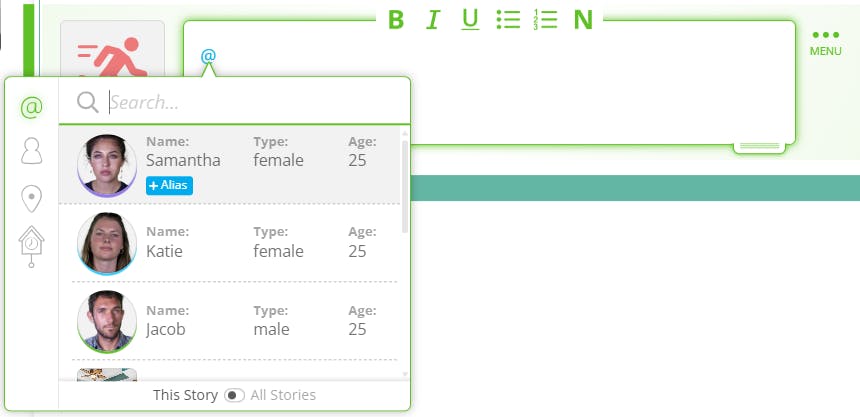
- ਦਿੱਖ, ਅਲਮਾਰੀ ਅਤੇ ਆਵਾਜ਼ਾਂ ਸ਼ਾਮਲ ਕਰੋ
ਆਪਣੇ ਕਿਰਦਾਰ ਵਿੱਚ ਵੇਰਵੇ ਜੋੜਨ ਲਈ, ਆਪਣੇ ਸਟੋਰੀ ਟੂਲਬਾਰ 'ਤੇ ਜਾਓ ਅਤੇ ਉਸ ਕਿਰਦਾਰ ਉੱਤੇ ਹੋਵਰ ਕਰੋ ਜਿਸਨੂੰ ਤੁਸੀਂ ਸੰਪਾਦਿਤ ਕਰਨਾ ਚਾਹੁੰਦੇ ਹੋ। ਨੀਲੇ "i" ਆਈਕਨ 'ਤੇ ਕਲਿੱਕ ਕਰੋ, ਅਤੇ ਇੱਕ ਪੌਪ-ਅੱਪ ਦਿਖਾਈ ਦੇਵੇਗਾ ਜਿਸ ਵਿੱਚ ਕਿਰਦਾਰ ਦੀ ਦਿੱਖ, ਅਲਮਾਰੀ, ਜੀਵਨੀ ਦਾ ਵਰਣਨ ਕਰਨ ਅਤੇ ਇੱਥੋਂ ਤੱਕ ਕਿ ਉਹਨਾਂ ਨੂੰ ਇੱਕ ਆਵਾਜ਼ ਦੇਣ ਦੇ ਵਿਕਲਪ ਹੋਣਗੇ।
ਤੁਸੀਂ ਇਹਨਾਂ ਵਰਣਨਾਂ ਨੂੰ ਬਿਲਕੁਲ ਉਸੇ ਤਰ੍ਹਾਂ ਤਿਆਰ ਕਰ ਸਕਦੇ ਹੋ ਜਿਵੇਂ ਤੁਸੀਂ ਉਹਨਾਂ ਦੀ ਕਲਪਨਾ ਕਰਦੇ ਹੋ। ਦਿੱਖ, ਅਲਮਾਰੀ ਅਤੇ ਜੀਵਨੀ ਖੇਤਰਾਂ ਦੀ ਵਰਤੋਂ ਕਰਕੇ ਇੱਕ ਸਪਸ਼ਟ ਤਸਵੀਰ ਬਣਾਓ ਜੋ ਤੁਹਾਡੇ ਪਾਤਰਾਂ ਨੂੰ ਜੀਵਨ ਵਿੱਚ ਲਿਆਉਂਦੀ ਹੈ। ਅਲਮਾਰੀ ਲਈ, ਤੁਸੀਂ ਇੱਕ ਕਦਮ ਹੋਰ ਅੱਗੇ ਜਾ ਸਕਦੇ ਹੋ ਅਤੇ ਵੱਖ-ਵੱਖ ਦ੍ਰਿਸ਼ਾਂ ਲਈ ਖਾਸ ਪੁਸ਼ਾਕਾਂ ਨੂੰ ਪਰਿਭਾਸ਼ਿਤ ਕਰ ਸਕਦੇ ਹੋ। ਬਸ ਯਾਦ ਰੱਖੋ ਕਿ ਆਖਰੀ ਵਰਣਿਤ ਪੁਸ਼ਾਕ ਉਦੋਂ ਤੱਕ ਜਾਰੀ ਰਹੇਗਾ ਜਦੋਂ ਤੱਕ ਇਸਨੂੰ ਦੁਬਾਰਾ ਅਪਡੇਟ ਨਹੀਂ ਕੀਤਾ ਜਾਂਦਾ।
ਇਹਨਾਂ ਵੇਰਵਿਆਂ ਨੂੰ ਜੋੜਨ ਨਾਲ ਸਾਡੇ AI ਪ੍ਰੋਡਕਸ਼ਨ ਸਟੂਡੀਓ ਨੂੰ ਤੁਹਾਡੀ ਕਹਾਣੀ ਸੰਪਤੀਆਂ ਨੂੰ ਸਹੀ ਢੰਗ ਨਾਲ ਕਲਪਨਾ ਕਰਨ ਵਿੱਚ ਮਦਦ ਮਿਲਦੀ ਹੈ ਜਿਵੇਂ ਤੁਸੀਂ ਉਹਨਾਂ ਦੀ ਕਲਪਨਾ ਕਰਦੇ ਹੋ। ਸਪਸ਼ਟ, ਸਿਨੇਮੈਟਿਕ ਵੇਰਵਿਆਂ ਦੇ ਨਾਲ, ਸਾਡਾ AI ਦਿਲਚਸਪ ਤਸਵੀਰਾਂ ਤਿਆਰ ਕਰ ਸਕਦਾ ਹੈ ਜੋ ਦਰਸ਼ਕਾਂ ਨਾਲ ਗੂੰਜਦੀਆਂ ਹਨ ਅਤੇ ਭਵਿੱਖ ਦੇ ਖਰੀਦਦਾਰਾਂ ਨੂੰ ਆਕਰਸ਼ਿਤ ਕਰਦੀਆਂ ਹਨ।
ਇਸ ਤੋਂ ਇਲਾਵਾ, SoCreate 650 ਤੋਂ ਵੱਧ ਵਿਲੱਖਣ ਆਵਾਜ਼ਾਂ ਦੀ ਇੱਕ ਲਾਇਬ੍ਰੇਰੀ ਪੇਸ਼ ਕਰਦਾ ਹੈ, ਜਿਸ ਨਾਲ ਤੁਸੀਂ ਹਰੇਕ ਪਾਤਰ ਨੂੰ ਉਹਨਾਂ ਦੀ ਸ਼ਖਸੀਅਤ ਅਤੇ ਸੁਰ ਨਾਲ ਮੇਲ ਖਾਂਦੀ ਆਵਾਜ਼ ਨਿਰਧਾਰਤ ਕਰ ਸਕਦੇ ਹੋ। "ਚਰਿੱਤਰ ਦੀ ਆਵਾਜ਼ ਚੁਣੋ" ਦੀ ਚੋਣ ਕਰਕੇ, ਤੁਸੀਂ ਆਪਣੀ ਕਹਾਣੀ ਵਿੱਚ ਹਰੇਕ ਪਾਤਰ ਦੀ ਆਵਾਜ਼ ਕਿਵੇਂ ਸੁਣਾਈ ਦਿੰਦੀ ਹੈ ਦੀ ਚੋਣ ਕਰ ਸਕਦੇ ਹੋ। ਸਟੋਰੀਟੇਲਰ ਨੂੰ ਪ੍ਰਕਾਸ਼ਤ ਕਰਦੇ ਸਮੇਂ, ਜੇਕਰ ਕੋਈ ਆਵਾਜ਼ ਨਹੀਂ ਚੁਣੀ ਜਾਂਦੀ, ਤਾਂ ਸਾਡਾ AI ਇੱਕ ਨੂੰ ਸਵੈ-ਨਿਰਧਾਰਤ ਕਰੇਗਾ, ਇਸ ਲਈ ਇਹ ਯਕੀਨੀ ਬਣਾਉਣ ਲਈ ਕਿ ਤੁਹਾਡਾ ਪਾਤਰ ਤੁਹਾਡੀ ਕਲਪਨਾ ਅਨੁਸਾਰ ਆਵਾਜ਼ ਦੇਵੇ, ਹਰੇਕ ਪਾਤਰ ਲਈ ਆਵਾਜ਼ਾਂ ਦੀ ਚੋਣ ਕਰਨਾ ਜ਼ਰੂਰੀ ਹੈ।
- ਉਪਨਾਮ
SoCreate ਵਿੱਚ, ਤੁਸੀਂ ਕਿਰਦਾਰਾਂ, ਸਥਾਨਾਂ ਅਤੇ ਪ੍ਰੋਪਸ ਨੂੰ ਉਪਨਾਮ ਦੇ ਸਕਦੇ ਹੋ ਤਾਂ ਜੋ ਉਹਨਾਂ ਨੂੰ ਆਪਣੀ ਕਹਾਣੀ ਦੇ ਮੂਲ ਤੱਤ ਨਾਲ ਜੋੜਦੇ ਹੋਏ ਵਿਕਲਪਿਕ ਨਾਵਾਂ ਨਾਲ ਸੰਦਰਭਿਤ ਕੀਤਾ ਜਾ ਸਕੇ। ਇਹ ਖਾਸ ਤੌਰ 'ਤੇ ਉਪਨਾਮਾਂ, ਕੋਡਨੇਮਾਂ, ਜਾਂ ਵੱਖ-ਵੱਖ ਦ੍ਰਿਸ਼ਾਂ ਵਿੱਚ ਸੰਪਤੀਆਂ (ਪਾਤਰਾਂ, ਪ੍ਰੋਪਸ ਅਤੇ ਸਥਾਨਾਂ ਸਮੇਤ) ਨੂੰ ਕਿਵੇਂ ਸੰਦਰਭਿਤ ਕੀਤਾ ਜਾਂਦਾ ਹੈ, ਇਸ ਵਿੱਚ ਭਿੰਨਤਾਵਾਂ ਲਈ ਮਦਦਗਾਰ ਹੈ।
ਇੱਕ ਉਪਨਾਮ ਜੋੜਨ ਲਈ, "Quick Add" ਵਿਸ਼ੇਸ਼ਤਾ ਨੂੰ ਲਿਆਉਣ ਲਈ Shift + @ ਟਾਈਪ ਕਰੋ। ਟਾਈਪ ਕਰਕੇ, ਸਕ੍ਰੌਲ ਕਰਕੇ, ਜਾਂ ਤੀਰ ਕੁੰਜੀਆਂ ਦੀ ਵਰਤੋਂ ਕਰਕੇ ਜਿਸ ਅੱਖਰ, ਸਥਾਨ, ਜਾਂ ਪ੍ਰੋਪ ਨੂੰ ਤੁਸੀਂ ਉਪਨਾਮ ਨਿਰਧਾਰਤ ਕਰਨਾ ਚਾਹੁੰਦੇ ਹੋ, ਉਸਦੀ ਖੋਜ ਕਰੋ। ਇੱਕ ਵਾਰ ਜਦੋਂ ਤੁਸੀਂ ਆਈਟਮ ਲੱਭ ਲੈਂਦੇ ਹੋ, ਤਾਂ ਇਸਦੇ ਅੱਗੇ ਨੀਲੇ "ਉਪਨਾਮ ਸ਼ਾਮਲ ਕਰੋ" ਬਟਨ 'ਤੇ ਕਲਿੱਕ ਕਰੋ। ਨਵਾਂ ਉਪਨਾਮ ਨਾਮ ਟਾਈਪ ਕਰੋ ਅਤੇ ਐਂਟਰ ਦਬਾਓ। ਉਪਨਾਮ ਡਾਇਲਾਗ ਜਾਂ ਐਕਸ਼ਨ ਸਟ੍ਰੀਮ ਆਈਟਮ ਦੇ ਅੰਦਰ ਨੀਲੇ ਟੈਕਸਟ ਵਿੱਚ ਦਿਖਾਈ ਦੇਵੇਗਾ ਜਿੱਥੇ ਇਸਦਾ ਜ਼ਿਕਰ ਕੀਤਾ ਗਿਆ ਸੀ, ਬਿਲਕੁਲ ਅਸਲੀ ਨਾਮ ਵਾਂਗ।
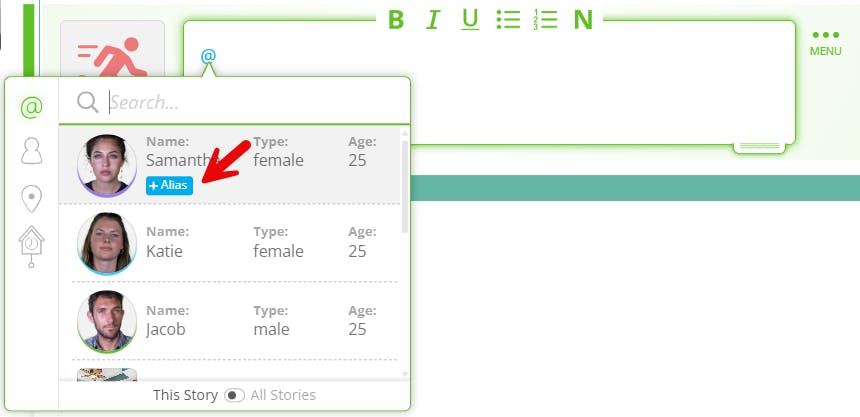
ਤੁਸੀਂ ਹਰੇਕ ਐਲੀਮੈਂਟ ਲਈ ਜਿੰਨੇ ਵੀ ਉਪਨਾਮ ਚਾਹੀਦੇ ਹਨ, ਉਹ ਜੋੜ ਸਕਦੇ ਹੋ। ਮੌਜੂਦਾ ਉਪਨਾਮਾਂ ਦਾ ਪ੍ਰਬੰਧਨ ਕਰਨ ਲਈ, ਆਪਣੇ ਸਟੋਰੀ ਟੂਲਬਾਰ ਵਿੱਚ ਅੱਖਰ ਜਾਂ ਸਥਾਨ ਉੱਤੇ ਹੋਵਰ ਕਰੋ, ਜਾਂ ਪ੍ਰੋਪ ਦੇ ਨਾਮ ਤੇ ਕਲਿਕ ਕਰੋ, ਫਿਰ ਤਿੰਨ-ਬਿੰਦੀਆਂ ਵਾਲੇ ਮੀਨੂ ਆਈਕਨ ਤੇ ਕਲਿਕ ਕਰੋ ਅਤੇ "ਸੰਪਾਦਨ ਕਰੋ" ਚੁਣੋ। ਉੱਥੋਂ, ਤੁਸੀਂ ਸਾਰੇ ਮੌਜੂਦਾ ਉਪਨਾਮਾਂ ਨੂੰ ਵੇਖਣ, ਨਵੇਂ ਜੋੜਨ, ਜਾਂ ਮੌਜੂਦਾ ਐਂਟਰੀਆਂ ਨੂੰ ਸੋਧਣ ਜਾਂ ਹਟਾਉਣ ਦੇ ਯੋਗ ਹੋਵੋਗੇ। ਤੁਹਾਡੇ ਦੁਆਰਾ ਕੀਤੇ ਗਏ ਕੋਈ ਵੀ ਬਦਲਾਅ ਤੁਹਾਡੀ ਪੂਰੀ ਸਕ੍ਰਿਪਟ ਵਿੱਚ ਆਪਣੇ ਆਪ ਅਪਡੇਟ ਹੋ ਜਾਣਗੇ ਜਿੱਥੇ ਵੀ ਉਸ ਐਲੀਮੈਂਟ ਦਾ @ ਜ਼ਿਕਰ ਕੀਤਾ ਗਿਆ ਹੈ, ਇਕਸਾਰਤਾ ਨੂੰ ਯਕੀਨੀ ਬਣਾਉਂਦੇ ਹੋਏ ਤੁਹਾਨੂੰ ਇਹ ਦਰਸਾਉਣ ਲਈ ਲਚਕਤਾ ਪ੍ਰਦਾਨ ਕਰਦੇ ਹੋਏ ਕਿ ਕਿਵੇਂ ਅੱਖਰਾਂ ਅਤੇ ਸਥਾਨਾਂ ਨੂੰ ਸੰਵਾਦ ਜਾਂ ਵਰਣਨ ਵਿੱਚ ਕੁਦਰਤੀ ਤੌਰ 'ਤੇ ਹਵਾਲਾ ਦਿੱਤਾ ਜਾਂਦਾ ਹੈ।
ਸਟੋਰੀਟੇਲਰ ਵਿੱਚ ਕਿਰਦਾਰ ਦੀ ਇਕਸਾਰਤਾ ਬਣਾਈ ਰੱਖਣ ਲਈ ਉਪਨਾਮ ਜੋੜਨਾ ਜ਼ਰੂਰੀ ਹੈ। ਉਦਾਹਰਣ ਵਜੋਂ, ਉਪਨਾਮ ਇਹ ਯਕੀਨੀ ਬਣਾਉਂਦੇ ਹਨ ਕਿ ਸਾਡਾ AI ਪ੍ਰੋਡਕਸ਼ਨ ਸਟੂਡੀਓ ਜਾਣਦਾ ਹੈ ਕਿ "ਐਲੀਸਨ" ਨਾਮ ਦਾ ਪਾਤਰ ਉਹੀ ਪਾਤਰ ਹੈ ਜੋ "ਐਲੀ" ਦੁਆਰਾ ਜਾਂਦਾ ਹੈ ਅਤੇ ਉਸਦੀ ਸਮਾਨਤਾ ਵਿੱਚ ਇੱਕ ਚਿੱਤਰ ਤਿਆਰ ਕਰੇਗਾ।
- ਅੱਖਰ ਪਰਿਵਰਤਨ
SoCreate ਵਿੱਚ ਅੱਖਰ ਭਿੰਨਤਾਵਾਂ ਵਿਸ਼ੇਸ਼ਤਾ ਤੁਹਾਨੂੰ ਇੱਕ ਅੱਖਰ ਦੇ ਕਈ ਵਿਜ਼ੂਅਲ ਸੰਸਕਰਣ ਬਣਾਉਣ ਦੀ ਆਗਿਆ ਦਿੰਦੀ ਹੈ, ਤੁਹਾਡੇ ਸਟੋਰੀ ਟੂਲਬਾਰ ਨੂੰ ਸੰਗਠਿਤ ਰੱਖਦੀ ਹੈ ਜਦੋਂ ਕਿ ਤੁਹਾਨੂੰ ਇਹ ਦਿਖਾਉਣ ਦੀ ਆਗਿਆ ਦਿੰਦੀ ਹੈ ਕਿ ਇੱਕ ਪਾਤਰ ਕਿਵੇਂ ਵਿਕਸਤ ਹੁੰਦਾ ਹੈ, ਭਾਵੇਂ ਉਮਰ, ਵਾਲਾਂ ਦੇ ਸਟਾਈਲ ਵਿੱਚ ਤਬਦੀਲੀਆਂ, ਜਾਂ ਕਿਸੇ ਹੋਰ ਭੌਤਿਕ ਵੇਰਵੇ ਦੁਆਰਾ। ਇਹ ਭਿੰਨਤਾਵਾਂ ਟੂਲਬਾਰ ਵਿੱਚ ਅਸਲ ਅੱਖਰ ਦੇ ਹੇਠਾਂ ਸਾਫ਼-ਸਾਫ਼ ਨੇਸਟ ਕੀਤੀਆਂ ਗਈਆਂ ਹਨ ਪਰ ਤੁਹਾਡੀ ਕਹਾਣੀ ਦੇ ਅੰਦਰ ਵੱਖਰੀਆਂ ਇਕਾਈਆਂ ਵਜੋਂ ਵਰਤੀਆਂ ਜਾ ਸਕਦੀਆਂ ਹਨ।
ਜਦੋਂ ਤੁਸੀਂ ਆਪਣੀ ਕਹਾਣੀ ਸਟੋਰੀਟੇਲਰ ਨੂੰ ਪ੍ਰਕਾਸ਼ਿਤ ਕਰਦੇ ਹੋ, ਤਾਂ ਭਿੰਨਤਾਵਾਂ ਤੁਹਾਡੇ ਪਾਤਰ ਨੂੰ ਸਹੀ ਢੰਗ ਨਾਲ ਬਦਲਣ ਦੀ ਆਗਿਆ ਦਿੰਦੀਆਂ ਹਨ, ਤੁਹਾਡੇ ਦਰਸ਼ਕਾਂ ਲਈ ਵਿਜ਼ੂਅਲ ਅਨੁਭਵ ਨੂੰ ਵਧਾਉਂਦੀਆਂ ਹਨ। ਉਦਾਹਰਨ ਲਈ, ਜੇਕਰ ਤੁਸੀਂ ਐਰਿਕ ਰੋਥ ਦੁਆਰਾ ਲਿਖੀ ਅਤੇ ਰੌਬਰਟ ਜ਼ੇਮੇਕਿਸ ਦੁਆਰਾ ਨਿਰਦੇਸ਼ਤ ਫੋਰੈਸਟ ਗੰਪ ਵਰਗੀ ਸਕ੍ਰਿਪਟ ਲਿਖ ਰਹੇ ਸੀ, ਤਾਂ ਤੁਸੀਂ ਉਸਦੇ ਪਹਿਲੇ ਸਾਲਾਂ ਲਈ ਯੰਗ ਫੋਰੈਸਟ, ਉਸਦੇ ਕਿਸ਼ੋਰ ਸਾਲਾਂ ਲਈ ਟੀਨੇਜ ਫੋਰੈਸਟ, ਅਤੇ ਉਸਦੇ ਜੀਵਨ ਦੇ ਬਾਅਦ ਦੇ ਪੜਾਵਾਂ ਲਈ ਓਲਡਰ ਫੋਰੈਸਟ ਦੀ ਵਰਤੋਂ ਕਰ ਸਕਦੇ ਹੋ। SoCreate ਪਾਤਰਾਂ ਨੂੰ ਇੱਕੋ ਜਿਹੇ ਵਜੋਂ ਪਛਾਣਦਾ ਹੈ, ਪਰ ਉਹਨਾਂ ਦੀ ਦਿੱਖ ਅਤੇ ਮੌਜੂਦਗੀ ਕਹਾਣੀ ਵਿੱਚ ਸਹੀ ਢੰਗ ਨਾਲ ਪ੍ਰਤੀਬਿੰਬਤ ਹੁੰਦੀ ਹੈ ਕਿਉਂਕਿ ਹਰੇਕ ਭਿੰਨਤਾ ਨੂੰ ਇੱਕ ਨਵੀਂ ਦਿੱਖ, ਅਲਮਾਰੀ ਅਤੇ ਉਮਰ ਨਾਲ ਅਪਡੇਟ ਕੀਤਾ ਜਾ ਸਕਦਾ ਹੈ।
ਹਰੇਕ ਅੱਖਰ ਪਰਿਵਰਤਨ ਨੂੰ ਸਿੱਧਾ ਸਟੋਰੀ ਸਟ੍ਰੀਮ ਵਿੱਚ ਪਾਇਆ ਜਾ ਸਕਦਾ ਹੈ, ਉਹਨਾਂ ਦੇ ਆਪਣੇ ਸੰਵਾਦ ਦਿੱਤੇ ਗਏ ਹਨ, ਇੱਕ ਵਿਲੱਖਣ ਆਵਾਜ਼ ਅਤੇ ਵਿਲੱਖਣ ਚਿੱਤਰ ਨਿਰਧਾਰਤ ਕੀਤਾ ਗਿਆ ਹੈ, ਅਤੇ ਉਹਨਾਂ ਦੇ ਖਾਸ ਸੰਸਕਰਣ ਵਜੋਂ ਟੈਗ ਕੀਤਾ ਜਾ ਸਕਦਾ ਹੈ। ਇੱਕ ਪਰਿਵਰਤਨ ਜੋੜਨ ਲਈ, ਆਪਣੀ ਸਟੋਰੀ ਸਟ੍ਰੀਮ ਦੇ ਅੰਦਰ ਅੱਖਰ 'ਤੇ ਤਿੰਨ-ਬਿੰਦੀਆਂ ਵਾਲੇ ਮੀਨੂ ਆਈਕਨ ਨੂੰ ਲੱਭੋ ਜਾਂ ਸਟੋਰੀ ਟੂਲਬਾਰ ਵਿੱਚ ਨੀਲੇ "i" ਆਈਕਨ 'ਤੇ ਕਲਿੱਕ ਕਰੋ। ਮੀਨੂ ਤੋਂ, "ਵੇਰੀਏਸ਼ਨ ਸ਼ਾਮਲ ਕਰੋ" ਚੁਣੋ। ਪਰਿਵਰਤਨ ਲਈ ਇੱਕ ਨਾਮ ਦਰਜ ਕਰੋ ਅਤੇ, ਜੇ ਲੋੜ ਹੋਵੇ, ਤਾਂ ਨਵੇਂ ਸੰਸਕਰਣ ਨੂੰ ਦਰਸਾਉਣ ਲਈ ਪਾਤਰ ਦੀ ਆਵਾਜ਼ ਅਤੇ ਚਿੱਤਰ ਨੂੰ ਅਪਡੇਟ ਕਰੋ। ਇੱਕ ਵਾਰ ਜਦੋਂ ਤੁਸੀਂ ਪੂਰਾ ਕਰ ਲੈਂਦੇ ਹੋ, ਤਾਂ "ਸੇਵ ਕਰੈਕਟਰ ਵੇਰੀਏਸ਼ਨ" 'ਤੇ ਕਲਿੱਕ ਕਰੋ।
ਤੁਹਾਡਾ ਨਵਾਂ ਰੂਪ ਹੁਣ ਵਰਤੋਂ ਲਈ ਤਿਆਰ ਹੈ। ਸਟੋਰੀ ਸਟ੍ਰੀਮ ਵਿੱਚ CTRL + Enter ਦਬਾ ਕੇ, ਜਾਂ ਆਪਣੇ ਸਟੋਰੀ ਟੂਲਬਾਰ ਵਿੱਚ ਪਾਤਰ ਦੇ ਹੇਠਾਂ ਦਿਖਾਈ ਦੇਣ ਵਾਲੇ ਤਿੰਨ ਬਿੰਦੀਆਂ 'ਤੇ ਕਲਿੱਕ ਕਰਕੇ, Quick Add ਵਿਸ਼ੇਸ਼ਤਾ ਰਾਹੀਂ ਇਸਨੂੰ ਜਲਦੀ ਐਕਸੈਸ ਕਰੋ। ਤੁਹਾਡੇ ਦੁਆਰਾ ਬਣਾਏ ਜਾ ਸਕਣ ਵਾਲੇ ਰੂਪਾਂ ਦੀ ਗਿਣਤੀ ਦੀ ਕੋਈ ਸੀਮਾ ਨਹੀਂ ਹੈ, ਜਿਸ ਨਾਲ ਵੱਖ-ਵੱਖ ਸਮਾਂ-ਰੇਖਾਵਾਂ, ਫਲੈਸ਼ਬੈਕਾਂ, ਜਾਂ ਪਰਿਵਰਤਨਾਂ ਵਿੱਚ ਤੁਹਾਡੇ ਪਾਤਰ ਦੇ ਵਿਕਾਸ ਨੂੰ ਟਰੈਕ ਕਰਨਾ ਆਸਾਨ ਹੋ ਜਾਂਦਾ ਹੈ।
- ਕਹਾਣੀਆਂ ਵਿੱਚ ਪਾਤਰਾਂ ਦੀ ਮੁੜ ਵਰਤੋਂ
SoCreate ਦੇ ਨਾਲ, ਤੁਸੀਂ ਆਪਣੇ ਸਾਰੇ ਕਹਾਣੀ ਪ੍ਰੋਜੈਕਟਾਂ ਵਿੱਚ ਪਾਤਰਾਂ ਅਤੇ ਸਥਾਨਾਂ ਨੂੰ ਆਸਾਨੀ ਨਾਲ ਐਕਸੈਸ ਅਤੇ ਦੁਬਾਰਾ ਵਰਤੋਂ ਕਰ ਸਕਦੇ ਹੋ, ਜਿਸ ਨਾਲ ਇਹ ਲੜੀਵਾਰ, ਸੀਕਵਲ, ਪ੍ਰੀਕਵਲ ਅਤੇ ਹੋਰ ਜੁੜੇ ਬਿਰਤਾਂਤ ਬਣਾਉਣ ਲਈ ਸੰਪੂਰਨ ਹੋ ਜਾਂਦਾ ਹੈ। ਆਪਣੀ ਮੌਜੂਦਾ ਕਹਾਣੀ ਵਿੱਚ ਮੌਜੂਦਾ ਪਾਤਰ ਜਾਂ ਸਥਾਨ ਲਿਆਉਣ ਲਈ Quick Add ਟੂਲ ਦੀ ਵਰਤੋਂ ਕਰੋ।
ਆਪਣੀ ਸਟੋਰੀ ਸਟ੍ਰੀਮ ਦੇ ਅੰਦਰੋਂ, Quick Add ਵਿੰਡੋ ਖੋਲ੍ਹਣ ਲਈ CTRL + Enter ਦਬਾਓ। ਇਸ ਵਿੰਡੋ ਦੇ ਹੇਠਾਂ, "This Story / All Stories" ਸਵਿੱਚ ਨੂੰ "All Stories" ਤੇ ਟੌਗਲ ਕਰੋ। ਇਹ ਕਾਰਵਾਈ ਤੁਹਾਡੇ SoCreate ਖਾਤੇ ਵਿੱਚ ਹਰ ਅੱਖਰ ਅਤੇ ਸਥਾਨ ਨੂੰ ਖੋਜਣਯੋਗ ਬਣਾਉਂਦੀ ਹੈ।
ਜਿਸ ਸੰਪਤੀ ਨੂੰ ਤੁਸੀਂ ਵਰਤਣਾ ਚਾਹੁੰਦੇ ਹੋ ਉਸਨੂੰ ਲੱਭਣ ਲਈ, ਪਾਤਰ ਜਾਂ ਸਥਾਨ ਦੇ ਨਾਮ ਦੇ ਪਹਿਲੇ ਕੁਝ ਅੱਖਰ ਟਾਈਪ ਕਰਨਾ ਸ਼ੁਰੂ ਕਰੋ। ਸੂਚੀ ਆਪਣੇ ਆਪ ਫਿਲਟਰ ਹੋ ਜਾਵੇਗੀ। ਇੱਕ ਵਾਰ ਜਦੋਂ ਤੁਸੀਂ ਆਪਣੀ ਲੋੜ ਅਨੁਸਾਰ ਇੱਕ ਵੇਖ ਲੈਂਦੇ ਹੋ, ਤਾਂ ਇਸ 'ਤੇ ਟੈਬ ਕਰੋ ਜਾਂ ਉਸ 'ਤੇ ਕਲਿੱਕ ਕਰੋ, ਫਿਰ ਇਸਨੂੰ ਸਿੱਧਾ ਆਪਣੀ ਸਟੋਰੀ ਸਟ੍ਰੀਮ ਵਿੱਚ ਸ਼ਾਮਲ ਕਰਨ ਲਈ ਐਂਟਰ ਦਬਾਓ।
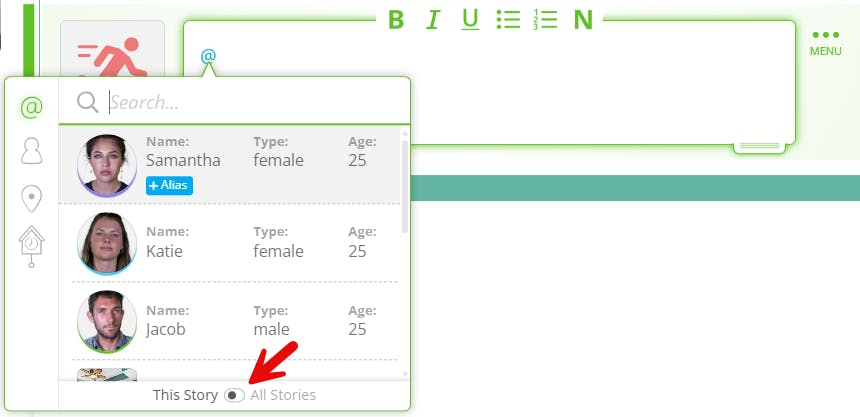
ਟਿਕਾਣੇ
- ਟਿਕਾਣਾ ਸ਼ਾਮਲ ਕਰੋ
SoCreate ਵਿੱਚ ਆਪਣੀ ਕਹਾਣੀ ਵਿੱਚ ਇੱਕ ਸਥਾਨ ਜੋੜਨ ਲਈ, ਆਪਣੀ ਸਕ੍ਰੀਨ ਦੇ ਸੱਜੇ ਪਾਸੇ ਟੂਲਸ ਟੂਲਬਾਰ 'ਤੇ ਜਾਓ ਅਤੇ "ਸਥਾਨ ਸ਼ਾਮਲ ਕਰੋ" 'ਤੇ ਕਲਿੱਕ ਕਰੋ। ਇੱਕ ਪੌਪ-ਆਊਟ ਵਿੰਡੋ ਦਿਖਾਈ ਦੇਵੇਗੀ ਜਿੱਥੇ ਤੁਸੀਂ ਮੁੱਖ ਵੇਰਵੇ ਦਰਜ ਕਰ ਸਕਦੇ ਹੋ, ਜਿਸ ਵਿੱਚ ਸਥਾਨ ਦਾ ਨਾਮ, ਇੱਕ ਵਿਕਲਪਿਕ ਵੇਰਵਾ, ਕੀ ਦ੍ਰਿਸ਼ ਅੰਦਰ ਹੁੰਦਾ ਹੈ ਜਾਂ ਬਾਹਰ, ਅਤੇ ਦਿਨ ਦਾ ਸਮਾਂ ਸ਼ਾਮਲ ਹੈ।
ਅੱਗੇ, ਇੱਕ ਵਿਜ਼ੂਅਲ ਚੁਣਨ ਲਈ "ਚਿੱਤਰ ਬਦਲੋ" 'ਤੇ ਕਲਿੱਕ ਕਰੋ ਜੋ ਤੁਹਾਡੇ ਸਥਾਨ ਨੂੰ ਦਰਸਾਉਂਦਾ ਹੈ। ਤੁਸੀਂ ਆਪਣੀ ਖੋਜ ਨੂੰ ਘਟਾਉਣ ਲਈ ਸੰਗ੍ਰਹਿ ਦੁਆਰਾ ਜਾਂ ਵਰਣਨਯੋਗ ਟੈਗਾਂ ਦੀ ਵਰਤੋਂ ਕਰਕੇ ਚਿੱਤਰ ਲਾਇਬ੍ਰੇਰੀ ਨੂੰ ਫਿਲਟਰ ਕਰ ਸਕਦੇ ਹੋ। ਇੱਕ ਵਾਰ ਜਦੋਂ ਤੁਹਾਨੂੰ ਸੰਪੂਰਨ ਚਿੱਤਰ ਮਿਲ ਜਾਂਦਾ ਹੈ, ਤਾਂ ਆਪਣੀ ਚੋਣ ਦੀ ਪੁਸ਼ਟੀ ਕਰਨ ਲਈ "ਚਿੱਤਰ ਦੀ ਵਰਤੋਂ ਕਰੋ" 'ਤੇ ਕਲਿੱਕ ਕਰੋ। ਫਿਰ, ਜੋੜ ਨੂੰ ਅੰਤਿਮ ਰੂਪ ਦੇਣ ਲਈ "ਸਥਾਨ ਸ਼ਾਮਲ ਕਰੋ" 'ਤੇ ਕਲਿੱਕ ਕਰੋ। ਨਵਾਂ ਸਥਾਨ ਹੁਣ ਇੱਕ ਨਵੇਂ ਦ੍ਰਿਸ਼ ਦੇ ਸਿਰਲੇਖ ਵਿੱਚ ਦਿਖਾਈ ਦੇਵੇਗਾ, ਜੋ ਤੁਹਾਡੇ ਅਤੇ ਤੁਹਾਡੇ ਪਾਠਕਾਂ ਦੋਵਾਂ ਲਈ ਤੁਹਾਡੀ ਕਹਾਣੀ ਨੂੰ ਦ੍ਰਿਸ਼ਟੀਗਤ ਤੌਰ 'ਤੇ ਐਂਕਰ ਕਰਨ ਵਿੱਚ ਮਦਦ ਕਰੇਗਾ।
- ਤੁਰੰਤ ਐਡ ਟਿਕਾਣੇ ਬਣਾਉਣਾ
SoCreate ਦੀ Quick Add ਵਿਸ਼ੇਸ਼ਤਾ ਦੀ ਵਰਤੋਂ ਕਰਕੇ ਨਵੇਂ ਸਥਾਨਾਂ ਨੂੰ ਤੇਜ਼ੀ ਨਾਲ ਜੋੜੋ ਜਾਂ ਮੌਜੂਦਾ ਸਥਾਨਾਂ ਨੂੰ ਸਿੱਧਾ ਆਪਣੀ ਸਕ੍ਰਿਪਟ ਦੇ ਅੰਦਰ @mention ਕਰੋ। ਸ਼ੁਰੂ ਕਰਨ ਲਈ, Quick Add ਮੀਨੂ ਖੋਲ੍ਹਣ ਲਈ Shift + @ ਟਾਈਪ ਕਰੋ। ਉੱਥੋਂ, ਉਸ ਸਥਾਨ 'ਤੇ ਟੈਬ ਕਰੋ ਜਿਸਨੂੰ ਤੁਸੀਂ ਹਵਾਲਾ ਦੇਣਾ ਚਾਹੁੰਦੇ ਹੋ, ਅਤੇ ਇਸਨੂੰ ਆਪਣੀ ਸਕ੍ਰਿਪਟ ਵਿੱਚ ਪਾਉਣ ਲਈ ਚੁਣੋ।
ਜੇਕਰ ਤੁਹਾਨੂੰ ਇੱਕ ਨਵਾਂ ਸਥਾਨ ਬਣਾਉਣ ਦੀ ਲੋੜ ਹੈ, ਤਾਂ ਦੁਬਾਰਾ Shift + @ ਟਾਈਪ ਕਰੋ, ਫਿਰ ਪੌਪਆਉਟ ਦੇ ਸਾਈਡਬਾਰ ਵਿੱਚ ਸਥਾਨ ਆਈਕਨ 'ਤੇ ਕਲਿੱਕ ਕਰੋ ਜਾਂ ਟੈਬ ਕਰੋ।
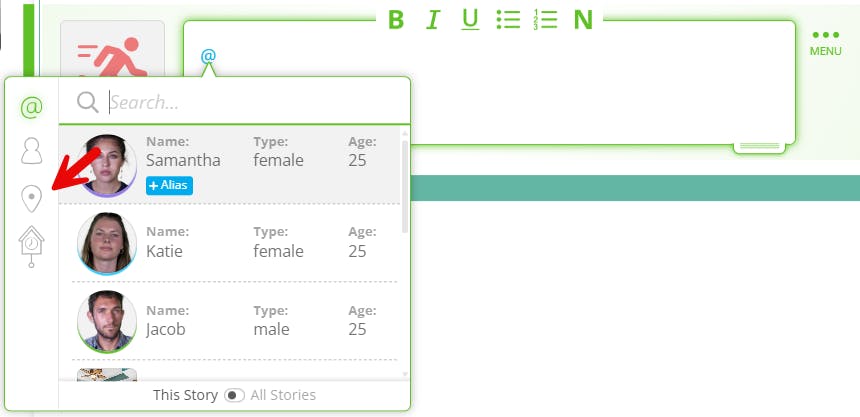
ਸਥਾਨ ਦੇ ਵੇਰਵੇ ਦਰਜ ਕਰੋ, ਜਿਸ ਵਿੱਚ ਇਸਦਾ ਨਾਮ, ਕੀ ਦ੍ਰਿਸ਼ ਅੰਦਰ ਹੁੰਦਾ ਹੈ ਜਾਂ ਬਾਹਰ, ਦਿਨ ਦਾ ਸਮਾਂ, ਅਤੇ ਇੱਕ ਵਿਕਲਪਿਕ ਵੇਰਵਾ ਸ਼ਾਮਲ ਹੈ। ਆਪਣੇ ਸਥਾਨ ਦਾ ਵਰਣਨ ਕਰਨਾ, ਜਿਵੇਂ ਕਿ ਤੁਸੀਂ ਕਲਪਨਾ ਕਰਦੇ ਹੋ, ਸਾਡੇ AI ਪ੍ਰੋਡਕਸ਼ਨ ਸਟੂਡੀਓ ਨੂੰ ਸਹੀ ਚਿੱਤਰ ਬਣਾਉਣ ਦੀ ਆਗਿਆ ਦਿੰਦਾ ਹੈ। ਤੁਹਾਡਾ ਨਵਾਂ ਸਥਾਨ ਭਵਿੱਖ ਵਿੱਚ ਵਰਤੋਂ ਲਈ ਸਟੋਰੀ ਟੂਲਬਾਰ ਵਿੱਚ ਜੋੜਿਆ ਜਾਵੇਗਾ ਅਤੇ ਡਾਇਲਾਗ ਜਾਂ ਐਕਸ਼ਨ ਸਟ੍ਰੀਮ ਆਈਟਮ ਵਿੱਚ ਉਜਾਗਰ ਕੀਤਾ ਜਾਵੇਗਾ ਜਿੱਥੇ ਇਸਦਾ ਪਹਿਲਾਂ ਜ਼ਿਕਰ ਕੀਤਾ ਗਿਆ ਸੀ।
- ਟਿਕਾਣੇ ਟੈਗ ਕਰੋ
ਕਿਸੇ ਸਥਾਨ ਨੂੰ ਟੈਗ ਕਰਨ ਲਈ, ਸੰਬੰਧਿਤ ਸਥਾਨ ਜਾਂ ਐਕਸ਼ਨ ਸਟ੍ਰੀਮ ਆਈਟਮ 'ਤੇ ਨੈਵੀਗੇਟ ਕਰੋ ਅਤੇ ਆਪਣੇ ਕੀਬੋਰਡ 'ਤੇ Shift + @ ਟਾਈਪ ਕਰੋ। ਇੱਕ ਡ੍ਰੌਪਡਾਉਨ ਸਾਰੇ ਉਪਲਬਧ ਸਥਾਨਾਂ ਨੂੰ ਦਰਸਾਉਂਦਾ ਦਿਖਾਈ ਦੇਵੇਗਾ, ਆਪਣੀ ਪਸੰਦ ਦਾ ਇੱਕ ਚੁਣੋ, ਅਤੇ ਨਾਮ ਨੀਲੇ ਟੈਕਸਟ ਵਿੱਚ ਦਿਖਾਈ ਦੇਵੇਗਾ।
ਸਥਾਨਾਂ ਲਈ @ ਦਾ ਜ਼ਿਕਰ ਕਰਨਾ ਸਾਡੇ AI ਨੂੰ ਸੰਕੇਤ ਦਿੰਦਾ ਹੈ ਕਿ ਐਕਸ਼ਨ ਚਿੱਤਰ ਨੂੰ ਉਸ ਖਾਸ ਸੈਟਿੰਗ ਵਿੱਚ ਹੋਣ ਦੀ ਲੋੜ ਹੋ ਸਕਦੀ ਹੈ। ਸਥਾਨਾਂ ਨੂੰ ਟੈਗ ਕਰਨਾ ਤੁਹਾਡੀ ਕਹਾਣੀ ਵਿੱਚ ਤੁਹਾਡੇ ਸਥਾਨਾਂ ਦੀ ਇਕਸਾਰ ਵਿਜ਼ੂਅਲ ਪ੍ਰਤੀਨਿਧਤਾ ਨੂੰ ਯਕੀਨੀ ਬਣਾਉਣ ਵਿੱਚ ਵੀ ਮਦਦ ਕਰਦਾ ਹੈ ਜਦੋਂ ਇਹ ਸਟੋਰੀਟੇਲਰ ਵਿੱਚ ਪ੍ਰਕਾਸ਼ਿਤ ਹੁੰਦਾ ਹੈ।
- ਸਥਾਨ ਦਾ ਸੰਪਾਦਨ ਕਰੋ
ਤੁਹਾਡੀ SoCreate ਕਹਾਣੀ ਵਿੱਚ ਸਥਾਨਾਂ ਨੂੰ ਸੰਪਾਦਿਤ ਕਰਨ ਦੇ ਦੋ ਆਸਾਨ ਤਰੀਕੇ ਹਨ, ਜਾਂ ਤਾਂ ਸਿੱਧੇ ਕਿਸੇ ਦ੍ਰਿਸ਼ ਦੇ ਸਿਖਰ 'ਤੇ ਪਿੰਨ ਕੀਤੇ ਸਥਾਨ ਤੋਂ ਜਾਂ ਤੁਹਾਡੇ ਸਟੋਰੀ ਟੂਲਬਾਰ ਵਿੱਚ ਸੁਰੱਖਿਅਤ ਕੀਤੇ ਸਥਾਨਾਂ ਤੋਂ। ਸਟੋਰੀ ਟੂਲਬਾਰ ਤੋਂ ਇੱਕ ਸਥਾਨ ਨੂੰ ਸੰਪਾਦਿਤ ਕਰਨ ਲਈ, ਲੋੜੀਂਦੇ ਸਥਾਨ ਉੱਤੇ ਹੋਵਰ ਕਰੋ ਅਤੇ ਤਿੰਨ-ਬਿੰਦੀਆਂ ਵਾਲੇ ਮੀਨੂ ਆਈਕਨ 'ਤੇ ਕਲਿੱਕ ਕਰੋ, ਫਿਰ "ਸਥਾਨ ਸੰਪਾਦਿਤ ਕਰੋ" ਨੂੰ ਚੁਣੋ।
ਇੱਕ ਪੌਪ-ਆਊਟ ਵਿੰਡੋ ਦਿਖਾਈ ਦੇਵੇਗੀ, ਜਿਸ ਨਾਲ ਤੁਸੀਂ ਸਥਾਨ ਦਾ ਨਾਮ ਬਦਲ ਸਕਦੇ ਹੋ, ਵੇਰਵਾ ਅਪਡੇਟ ਕਰ ਸਕਦੇ ਹੋ ਜਾਂ ਜੋੜ ਸਕਦੇ ਹੋ, ਅਤੇ ਸਥਾਨ ਚਿੱਤਰ ਨੂੰ ਬਦਲ ਸਕਦੇ ਹੋ।
ਜੇਕਰ ਤੁਸੀਂ ਦ੍ਰਿਸ਼-ਵਿਸ਼ੇਸ਼ ਵੇਰਵਿਆਂ ਨੂੰ ਸੋਧਣਾ ਚਾਹੁੰਦੇ ਹੋ, ਜਿਵੇਂ ਕਿ ਦ੍ਰਿਸ਼ ਅੰਦਰ ਜਾਂ ਬਾਹਰ ਸੈੱਟ ਕੀਤਾ ਗਿਆ ਹੈ ਜਾਂ ਦਿਨ ਦਾ ਸਮਾਂ, ਤਾਂ ਤੁਸੀਂ ਇਹ ਆਪਣੀ ਸਟੋਰੀ ਸਟ੍ਰੀਮ ਦੇ ਅੰਦਰੋਂ ਕਰ ਸਕਦੇ ਹੋ। ਇਹ ਵਿਕਲਪ ਤੁਹਾਨੂੰ ਸੈਟਿੰਗ ਨੂੰ ਤੁਹਾਡੇ ਬਿਰਤਾਂਤ ਦੀਆਂ ਜ਼ਰੂਰਤਾਂ ਨਾਲ ਵਧੇਰੇ ਸਹੀ ਢੰਗ ਨਾਲ ਮੇਲ ਕਰਨ ਵਿੱਚ ਮਦਦ ਕਰਦੇ ਹਨ।
ਤੁਸੀਂ ਕਿਸੇ ਦ੍ਰਿਸ਼ ਦੇ ਸਿਰਲੇਖ ਤੋਂ ਸਿੱਧੇ ਸਥਾਨ ਨੂੰ ਸੰਪਾਦਿਤ ਵੀ ਕਰ ਸਕਦੇ ਹੋ ਜਿੱਥੇ ਇਸਨੂੰ ਪਿੰਨ ਕੀਤਾ ਗਿਆ ਹੈ। ਤਿੰਨ-ਬਿੰਦੀਆਂ ਵਾਲੇ ਮੀਨੂ ਆਈਕਨ 'ਤੇ ਕਲਿੱਕ ਕਰੋ ਅਤੇ "ਸਥਾਨ ਸੰਪਾਦਿਤ ਕਰੋ" ਚੁਣੋ। ਪੌਪ-ਅੱਪ ਤੋਂ, ਤੁਹਾਡੇ ਕੋਲ ਦੁਬਾਰਾ ਸਥਾਨ ਦਾ ਨਾਮ ਬਦਲਣ, ਵਰਣਨ ਨੂੰ ਐਡਜਸਟ ਕਰਨ ਜਾਂ ਜੋੜਨ, ਅਤੇ ਲੋੜ ਪੈਣ 'ਤੇ ਇੱਕ ਨਵੀਂ ਤਸਵੀਰ ਚੁਣਨ ਦੀ ਯੋਗਤਾ ਹੋਵੇਗੀ। ਤੁਹਾਡਾ ਅੱਪਡੇਟ ਕੀਤਾ ਸਥਾਨ ਹੁਣ ਤੁਹਾਡੀ ਸਟੋਰੀ ਸਟ੍ਰੀਮ ਦੇ ਅੰਦਰ ਲੋਕੇਸ਼ਨ ਸਟ੍ਰੀਮ ਆਈਟਮ ਅਤੇ ਸਟੋਰੀ ਟੂਲਬਾਰ ਦੋਵਾਂ ਵਿੱਚ ਪ੍ਰਤੀਬਿੰਬਤ ਹੋਵੇਗਾ, ਤੁਹਾਡੇ ਪੂਰੇ ਪ੍ਰੋਜੈਕਟ ਵਿੱਚ ਇਕਸਾਰਤਾ ਨੂੰ ਯਕੀਨੀ ਬਣਾਉਂਦਾ ਹੈ।
- ਸਥਾਨ ਪਰਿਵਰਤਨ
SoCreate ਵਿੱਚ ਲੋਕੇਸ਼ਨ ਵੈਰੀਏਸ਼ਨ ਫੀਚਰ ਤੁਹਾਨੂੰ ਇੱਕ ਸਿੰਗਲ ਲੋਕੇਸ਼ਨ ਦੇ ਕਈ ਵਿਜ਼ੂਅਲ ਵਰਜਨ ਬਣਾਉਣ ਦੀ ਆਗਿਆ ਦਿੰਦਾ ਹੈ, ਜੋ ਤੁਹਾਡੇ ਸਟੋਰੀ ਟੂਲਬਾਰ ਨੂੰ ਸੁਚਾਰੂ ਬਣਾਉਣ ਵਿੱਚ ਮਦਦ ਕਰਦਾ ਹੈ ਜਦੋਂ ਕਿ ਤੁਹਾਨੂੰ ਇਸ ਗੱਲ 'ਤੇ ਪੂਰਾ ਨਿਯੰਤਰਣ ਦਿੰਦਾ ਹੈ ਕਿ ਉਹ ਲੋਕੇਸ਼ਨ ਤੁਹਾਡੀ ਕਹਾਣੀ ਵਿੱਚ ਕਿਵੇਂ ਬਦਲਦਾ ਹੈ। ਵੇਰੀਏਸ਼ਨ ਟੂਲਬਾਰ ਵਿੱਚ ਮੁੱਖ ਲੋਕੇਸ਼ਨ ਦੇ ਅਧੀਨ ਨੇਸਟ ਕੀਤੇ ਜਾਂਦੇ ਹਨ ਪਰ ਤੁਹਾਡੀ ਸਟੋਰੀ ਸਟ੍ਰੀਮ ਦੇ ਅੰਦਰ ਸੁਤੰਤਰ ਤੌਰ 'ਤੇ ਕੰਮ ਕਰਦੇ ਹਨ; ਉਹਨਾਂ ਨੂੰ ਕਿਸੇ ਵੀ ਹੋਰ ਲੋਕੇਸ਼ਨ ਵਾਂਗ ਟੈਗ ਕੀਤਾ ਜਾ ਸਕਦਾ ਹੈ, ਹਵਾਲਾ ਦਿੱਤਾ ਜਾ ਸਕਦਾ ਹੈ ਅਤੇ ਵਰਤਿਆ ਜਾ ਸਕਦਾ ਹੈ।
ਜਦੋਂ ਤੁਸੀਂ ਆਪਣੀ ਕਹਾਣੀ ਸਟੋਰੀਟੇਲਰ 'ਤੇ ਪ੍ਰਕਾਸ਼ਿਤ ਕਰਦੇ ਹੋ, ਤਾਂ ਸਥਾਨ ਭਿੰਨਤਾਵਾਂ ਤੁਹਾਡੇ ਸਥਾਨਾਂ ਨੂੰ ਸਹੀ ਢੰਗ ਨਾਲ ਬਦਲਣ ਦੀ ਆਗਿਆ ਦਿੰਦੀਆਂ ਹਨ, ਤੁਹਾਡੇ ਦਰਸ਼ਕਾਂ ਲਈ ਵਿਜ਼ੂਅਲ ਅਨੁਭਵ ਨੂੰ ਵਧਾਉਂਦੀਆਂ ਹਨ। ਉਦਾਹਰਣ ਵਜੋਂ, ਬੌਬ ਗੇਲ ਅਤੇ ਰੌਬਰਟ ਜ਼ੇਮੇਕਿਸ ਦੁਆਰਾ ਲਿਖਿਆ ਗਿਆ "ਟੈਕ ਬੈਕ ਟੂ ਦ ਫਿਊਚਰ"। ਇੱਕੋ ਸ਼ਹਿਰ ਦਾ ਵਰਗ ਵੱਖ-ਵੱਖ ਯੁੱਗਾਂ ਵਿੱਚ ਦਿਖਾਈ ਦਿੰਦਾ ਹੈ: 1885, 1955, 1985, ਅਤੇ 2015। ਸਥਾਨ ਭਿੰਨਤਾਵਾਂ ਦੇ ਨਾਲ, ਤੁਸੀਂ ਹਰੇਕ ਸਮੇਂ ਦੀ ਵਿਲੱਖਣ ਦਿੱਖ ਨੂੰ ਕੈਪਚਰ ਕਰ ਸਕਦੇ ਹੋ ਜਦੋਂ ਕਿ SoCreate ਇੱਕ ਅੰਤਰੀਵ ਸਮਝ ਬਣਾਈ ਰੱਖਦਾ ਹੈ ਕਿ ਸਥਾਨ ਇੱਕੋ ਜਿਹਾ ਹੈ।
ਸਥਾਨ ਪਰਿਵਰਤਨ ਜੋੜਨ ਲਈ, ਤਿੰਨ-ਬਿੰਦੀਆਂ ਵਾਲੇ ਮੀਨੂ ਆਈਕਨ ਨੂੰ ਜਾਂ ਤਾਂ ਸਿੱਧੇ ਆਪਣੀ ਸਟੋਰੀ ਸਟ੍ਰੀਮ ਦੇ ਅੰਦਰ ਕਿਸੇ ਸਥਾਨ 'ਤੇ ਜਾਂ ਆਪਣੇ ਸਟੋਰੀ ਟੂਲਬਾਰ ਵਿੱਚ ਸਥਾਨ 'ਤੇ ਨੀਲੇ "i" ਆਈਕਨ 'ਤੇ ਕਲਿੱਕ ਕਰਕੇ ਲੱਭੋ। ਡ੍ਰੌਪਡਾਉਨ ਮੀਨੂ ਤੋਂ, "ਵੇਰੀਏਸ਼ਨ ਸ਼ਾਮਲ ਕਰੋ" ਚੁਣੋ। ਫਿਰ ਤੁਹਾਨੂੰ ਆਪਣੇ ਪਰਿਵਰਤਨ ਨੂੰ ਨਾਮ ਦੇਣ ਅਤੇ ਨਵੇਂ ਸੰਸਕਰਣ ਨੂੰ ਦਰਸਾਉਣ ਲਈ ਸਥਾਨ ਚਿੱਤਰ ਨੂੰ ਅਪਡੇਟ ਕਰਨ ਲਈ ਕਿਹਾ ਜਾਵੇਗਾ। ਇੱਕ ਵਾਰ ਪੂਰਾ ਹੋਣ ਤੋਂ ਬਾਅਦ, "ਸਥਾਨ ਪਰਿਵਰਤਨ ਸੁਰੱਖਿਅਤ ਕਰੋ" 'ਤੇ ਕਲਿੱਕ ਕਰੋ।
ਨਵਾਂ ਰੂਪ ਹੁਣ ਵਰਤੋਂ ਲਈ ਤਿਆਰ ਹੈ। ਤੁਸੀਂ ਇਸਨੂੰ Quick Add ਵਿਸ਼ੇਸ਼ਤਾ (Story Stream ਵਿੱਚ CTRL + Enter ਦਬਾ ਕੇ) ਦੀ ਵਰਤੋਂ ਕਰਕੇ, ਜਾਂ Story Toolbar ਵਿੱਚ ਮੂਲ ਸਥਾਨ ਦੇ ਹੇਠਾਂ ਦਿਖਾਈ ਦੇਣ ਵਾਲੇ ਤਿੰਨ ਬਿੰਦੀਆਂ 'ਤੇ ਕਲਿੱਕ ਕਰਕੇ ਤੇਜ਼ੀ ਨਾਲ ਐਕਸੈਸ ਕਰ ਸਕਦੇ ਹੋ। ਤੁਸੀਂ ਆਪਣੀ ਕਹਾਣੀ ਦੀ ਸੈਟਿੰਗ ਵਿੱਚ ਤਬਦੀਲੀਆਂ ਨੂੰ ਦਰਸਾਉਣ ਲਈ ਲੋੜ ਅਨੁਸਾਰ ਬਹੁਤ ਸਾਰੇ ਰੂਪ ਬਣਾ ਸਕਦੇ ਹੋ।
ਪ੍ਰੋਪਸ
- ਇੱਕ ਪ੍ਰੋਪ ਬਣਾਓ
SoCreate ਵਿੱਚ ਇੱਕ ਪ੍ਰੋਪ ਜੋੜਨ ਲਈ ਅਤੇ ਇਹ ਯਕੀਨੀ ਬਣਾਉਣ ਲਈ ਕਿ ਇਹ ਤੁਹਾਡੀ ਸਟੋਰੀਟੇਲਰ ਕਹਾਣੀ ਵਿੱਚ ਇੱਕਸਾਰ ਦਿੱਖ ਬਣਾਈ ਰੱਖਦਾ ਹੈ, ਖਾਸ ਕਰਕੇ ਜਦੋਂ SoCreate ਦੇ AI ਉਤਪਾਦਨ ਟੂਲਸ ਦੀ ਵਰਤੋਂ ਕਰਦੇ ਹੋ, ਇੱਕ ਸੁਚਾਰੂ ਵਰਕਫਲੋ ਲਈ Quick Add ਵਿਸ਼ੇਸ਼ਤਾ ਦੀ ਵਰਤੋਂ ਕਰੋ। ਆਪਣੀ ਸਟੋਰੀ ਸਟ੍ਰੀਮ ਦੇ ਅੰਦਰੋਂ ਆਪਣੇ ਕੀਬੋਰਡ 'ਤੇ Shift + @ ਟਾਈਪ ਕਰਕੇ ਸ਼ੁਰੂਆਤ ਕਰੋ। ਫਿਰ, ਜਾਂ ਤਾਂ ਹੇਠਾਂ ਟੈਬ ਕਰੋ ਜਾਂ Quick Add ਮੀਨੂ ਵਿੱਚ ਘੜੀ ਆਈਕਨ 'ਤੇ ਕਲਿੱਕ ਕਰੋ।
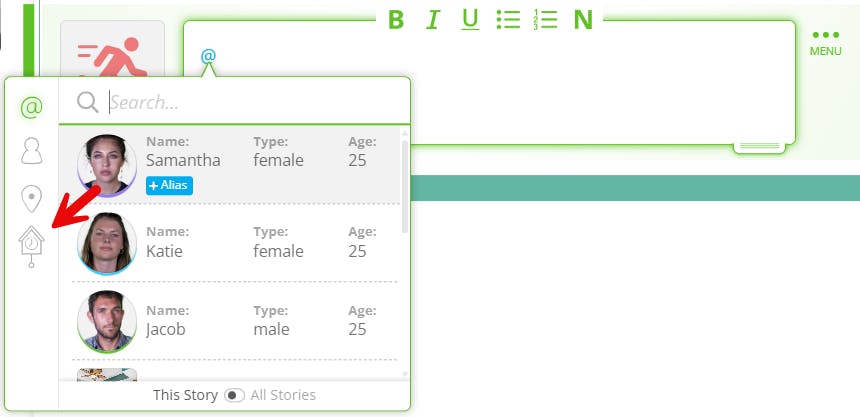
ਆਪਣੇ ਪ੍ਰੋਪ ਦਾ ਨਾਮ ਟਾਈਪ ਕਰੋ, ਅਤੇ ਵਿਕਲਪਿਕ ਤੌਰ 'ਤੇ, ਬਾਅਦ ਵਿੱਚ ਵਧੇਰੇ ਸਟੀਕ AI ਚਿੱਤਰ ਜਨਰੇਸ਼ਨ ਵਿੱਚ ਮਦਦ ਲਈ ਇੱਕ ਵਿਸਤ੍ਰਿਤ ਵੇਰਵਾ ਸ਼ਾਮਲ ਕਰੋ। ਇੱਕ ਵਾਰ ਜਦੋਂ ਤੁਸੀਂ ਜਾਣਕਾਰੀ ਦਰਜ ਕਰ ਲੈਂਦੇ ਹੋ, ਤਾਂ "ਪ੍ਰੋਪ ਸ਼ਾਮਲ ਕਰੋ" 'ਤੇ ਕਲਿੱਕ ਕਰੋ। ਪ੍ਰੋਪ ਹੁਣ ਸਿੱਧਾ ਤੁਹਾਡੇ ਡਾਇਲਾਗ ਜਾਂ ਐਕਸ਼ਨ ਸਟ੍ਰੀਮ ਆਈਟਮ ਦੇ ਅੰਦਰ ਟੈਗ ਕੀਤਾ ਜਾਵੇਗਾ।
ਭਵਿੱਖ ਦੀਆਂ ਸਟ੍ਰੀਮ ਆਈਟਮਾਂ ਵਿੱਚ ਉਸੇ ਪ੍ਰੋਪ ਨੂੰ ਟੈਗ ਕਰਨ ਲਈ, Quick Add ਮੀਨੂ ਨੂੰ ਲਿਆਉਣ ਲਈ ਦੁਬਾਰਾ Shift + @ ਦਬਾਓ। ਸੂਚੀ ਨੂੰ ਫਿਲਟਰ ਕਰਨ ਲਈ ਪ੍ਰੋਪ ਦੇ ਨਾਮ ਦੇ ਪਹਿਲੇ ਕੁਝ ਅੱਖਰ ਟਾਈਪ ਕਰਨਾ ਸ਼ੁਰੂ ਕਰੋ, ਫਿਰ ਹੇਠਾਂ ਤੀਰ ਕਰੋ ਜਾਂ ਸਹੀ ਪ੍ਰੋਪ 'ਤੇ ਕਲਿੱਕ ਕਰੋ, ਅਤੇ ਇਸਨੂੰ ਪਾਉਣ ਲਈ Enter ਦਬਾਓ। ਇਹ ਪ੍ਰਕਿਰਿਆ ਤੁਹਾਨੂੰ ਤੁਹਾਡੀ ਪੂਰੀ ਸਕ੍ਰਿਪਟ ਵਿੱਚ ਪ੍ਰੋਪਸ ਨੂੰ ਇਕਸਾਰ ਅਤੇ ਚੰਗੀ ਤਰ੍ਹਾਂ ਦਸਤਾਵੇਜ਼ੀ ਰੱਖਣ ਵਿੱਚ ਮਦਦ ਕਰਦੀ ਹੈ।
- ਪ੍ਰੋਪਸ ਦੀ ਵਰਤੋਂ ਕਦੋਂ ਕਰਨੀ ਹੈ
SoCreate ਵਿੱਚ ਪ੍ਰੌਪਸ ਤੁਹਾਡੀ ਕਹਾਣੀ ਦੌਰਾਨ ਮਹੱਤਵਪੂਰਨ, ਆਵਰਤੀ ਆਈਟਮਾਂ ਨੂੰ ਇਕਸਾਰ ਰੱਖਦੇ ਹਨ। ਜੇਕਰ ਕੋਈ ਵਸਤੂ ਕਈ ਵਾਰ ਦਿਖਾਈ ਦਿੰਦੀ ਹੈ, ਤਾਂ ਇੱਕ ਪ੍ਰੌਪ ਬਣਾਉਣਾ ਇਹ ਯਕੀਨੀ ਬਣਾਉਣ ਵਿੱਚ ਮਦਦ ਕਰਦਾ ਹੈ ਕਿ ਹਰ ਵਾਰ ਜਦੋਂ ਇਸਦਾ ਜ਼ਿਕਰ ਕੀਤਾ ਜਾਂਦਾ ਹੈ ਤਾਂ ਇਹ ਦ੍ਰਿਸ਼ਟੀਗਤ ਅਤੇ ਵਰਣਨਯੋਗ ਤੌਰ 'ਤੇ ਇਕਸਾਰ ਹੁੰਦਾ ਹੈ। ਇਹ ਤੁਹਾਨੂੰ ਇਹ ਪਰਿਭਾਸ਼ਿਤ ਕਰਨ ਦਿੰਦਾ ਹੈ ਕਿ ਪ੍ਰੋਪ ਕਿਹੋ ਜਿਹਾ ਦਿਖਾਈ ਦਿੰਦਾ ਹੈ ਅਤੇ ਤੁਹਾਡੀ ਪੂਰੀ ਸਕ੍ਰਿਪਟ ਵਿੱਚ ਉਸ ਦ੍ਰਿਸ਼ਟੀ ਨੂੰ ਬਣਾਈ ਰੱਖਦਾ ਹੈ।
ਹੋਰ ਤੇਜ਼ ਆਈਟਮਾਂ ਸ਼ਾਮਲ ਕਰੋ
- ਬਣਤਰ
ਆਪਣੇ ਮਾਊਸ ਦੀ ਵਰਤੋਂ ਕੀਤੇ ਬਿਨਾਂ ਟੂਲਸ ਟੂਲਬਾਰ ਤੋਂ ਕੁਝ ਵੀ ਜਲਦੀ ਜੋੜਨ ਲਈ, ਕੰਟਰੋਲ ਕੁੰਜੀ ਨੂੰ ਦਬਾ ਕੇ ਰੱਖੋ ਅਤੇ ਐਂਟਰ ਦਬਾਓ। ਫਿਰ, ਟੈਬ ਦਬਾਓ ਅਤੇ ਵਿਕਲਪਾਂ ਦੀ ਸਮੀਖਿਆ ਕਰੋ ਕਿ ਤੁਸੀਂ ਕੀ ਲੱਭ ਰਹੇ ਹੋ।
- ਕਾਰਵਾਈ
ਇੱਕ ਐਕਸ਼ਨ ਆਈਟਮ ਨੂੰ ਜਲਦੀ ਜੋੜਨ ਲਈ, ਇੱਕੋ ਸਮੇਂ Shift ਅਤੇ Enter ਨੂੰ ਦਬਾ ਕੇ ਰੱਖੋ। ਤੁਹਾਡੇ ਫੋਕਸ ਇੰਡੀਕੇਟਰ ਦੇ ਹੇਠਾਂ ਇੱਕ ਨਵੀਂ ਐਕਸ਼ਨ ਆਈਟਮ ਦਿਖਾਈ ਦੇਵੇਗੀ।
ਐਕਸ਼ਨ ਬਨਾਮ ਡਾਇਲਾਗ
- ਐਕਸ਼ਨ ਸ਼ਾਮਲ ਕਰੋ
SoCreate ਵਿੱਚ ਆਪਣੀ ਕਹਾਣੀ ਵਿੱਚ ਐਕਸ਼ਨ ਜੋੜਨ ਲਈ, ਆਪਣੀ ਸਕ੍ਰੀਨ ਦੇ ਸੱਜੇ ਪਾਸੇ ਟੂਲਸ ਟੂਲਬਾਰ 'ਤੇ ਜਾਓ ਅਤੇ "ਐਕਸ਼ਨ" 'ਤੇ ਕਲਿੱਕ ਕਰੋ। ਇੱਕ ਨਵੀਂ ਐਕਸ਼ਨ ਆਈਟਮ ਬਿਲਕੁਲ ਉੱਥੇ ਦਿਖਾਈ ਦੇਵੇਗੀ ਜਿੱਥੇ ਤੁਸੀਂ ਸਟੋਰੀ ਸਟ੍ਰੀਮ ਵਿੱਚ ਆਪਣਾ ਫੋਕਸ ਇੰਡੀਕੇਟਰ ਛੱਡਿਆ ਹੈ। (FYI: ਫੋਕਸ ਇੰਡੀਕੇਟਰ ਇੱਕ ਹਰਾ ਬਾਰ ਹੈ ਜੋ ਸਟੋਰੀ ਸਟ੍ਰੀਮ ਵਿੱਚ ਤੁਹਾਡੇ ਮੌਜੂਦਾ ਸਥਾਨ ਨੂੰ ਉਜਾਗਰ ਕਰਦਾ ਹੈ।)
ਐਕਸ਼ਨ ਆਈਟਮਾਂ ਤੁਹਾਡੀ ਕਹਾਣੀ ਵਿੱਚ ਕਿਸੇ ਵੀ ਅਜਿਹੀ ਚੀਜ਼ ਦਾ ਵਰਣਨ ਕਰਦੀਆਂ ਹਨ ਜੋ ਪਾਤਰ ਸੰਵਾਦ ਨਹੀਂ ਹੈ। ਦ੍ਰਿਸ਼ ਵਰਣਨ, ਪਾਤਰ ਵਰਣਨ ਲਿਖਣ ਲਈ ਅਤੇ ਭਾਸ਼ਣ ਦੇ ਪਲਾਂ ਵਿਚਕਾਰ ਆਪਣੇ ਬਿਰਤਾਂਤ ਦੇ ਪ੍ਰਵਾਹ ਨੂੰ ਮਾਰਗਦਰਸ਼ਨ ਕਰਨ ਲਈ ਉਹਨਾਂ ਦੀ ਵਰਤੋਂ ਕਰੋ।
- ਕਾਰਵਾਈ ਦੀ ਮਿਆਦ
SoCreate ਵਿੱਚ ਐਕਸ਼ਨ ਡਿਊਰੇਸ਼ਨ ਟੂਲ ਤੁਹਾਨੂੰ ਸਕ੍ਰੀਨ 'ਤੇ ਕਿਸੇ ਐਕਸ਼ਨ ਨੂੰ ਕਿੰਨਾ ਸਮਾਂ ਲੈਣ ਦਾ ਇਰਾਦਾ ਹੈ, ਇਸ ਨੂੰ ਹੱਥੀਂ ਐਡਜਸਟ ਕਰਨ ਦੀ ਆਗਿਆ ਦਿੰਦਾ ਹੈ, ਜਿਸ ਨਾਲ ਤੁਹਾਨੂੰ ਵਧੇਰੇ ਨਿਯੰਤਰਣ ਮਿਲਦਾ ਹੈ ਜਦੋਂ ਆਟੋਮੈਟਿਕ ਟਾਈਮਿੰਗ ਤੁਹਾਡੇ ਦ੍ਰਿਸ਼ਟੀਕੋਣ ਨਾਲ ਮੇਲ ਨਹੀਂ ਖਾਂਦੀ। ਕਿਸੇ ਐਕਸ਼ਨ ਦੀ ਡਿਊਰੇਸ਼ਨ ਨੂੰ ਐਡਜਸਟ ਕਰਨ ਲਈ, ਉਸ ਐਕਸ਼ਨ ਸਟ੍ਰੀਮ ਆਈਟਮ 'ਤੇ ਕਲਿੱਕ ਕਰੋ ਜਿਸਨੂੰ ਤੁਸੀਂ ਸੰਪਾਦਿਤ ਕਰਨਾ ਚਾਹੁੰਦੇ ਹੋ। ਤੁਹਾਨੂੰ ਹੇਠਾਂ ਖੱਬੇ ਕੋਨੇ ਵਿੱਚ ਇੱਕ ਘੜੀ ਦਾ ਆਈਕਨ ਦਿਖਾਈ ਦੇਵੇਗਾ। ਟਾਈਮਿੰਗ ਵਿਕਲਪ ਖੋਲ੍ਹਣ ਲਈ ਇਸ 'ਤੇ ਕਲਿੱਕ ਕਰੋ। ਡ੍ਰੌਪਡਾਉਨ ਤੋਂ, ਆਟੋਮੈਟਿਕ ਤੋਂ ਸਕਿੰਟ ਜਾਂ ਮਿੰਟ ਵਿੱਚ ਬਦਲੋ, ਫਿਰ ਆਪਣੀ ਲੋੜੀਂਦੀ ਮਿਆਦ ਟਾਈਪ ਕਰੋ। ਤਬਦੀਲੀ ਲਾਗੂ ਕਰਨ ਲਈ "ਸੈੱਟ ਡਿਊਰੇਸ਼ਨ" 'ਤੇ ਕਲਿੱਕ ਕਰੋ।
ਇੱਕ ਵਾਰ ਅੱਪਡੇਟ ਹੋਣ ਤੋਂ ਬਾਅਦ, ਐਕਸ਼ਨ ਸਟ੍ਰੀਮ ਆਈਟਮ ਦੇ ਹੇਠਲੇ ਸੱਜੇ ਕੋਨੇ ਵਿੱਚ ਇੱਕ ਟਾਈਮਿੰਗ ਨੋਟ ਦਿਖਾਈ ਦੇਵੇਗਾ, ਜੋ ਨਵੀਂ ਸਕ੍ਰੀਨ ਟਾਈਮ ਲੰਬਾਈ ਨੂੰ ਦਰਸਾਉਂਦਾ ਹੈ। ਇਸ ਕਸਟਮ ਮਿਆਦ ਨੂੰ ਤੁਹਾਡੀ ਕਹਾਣੀ ਦੇ ਸਮੁੱਚੇ ਸਕ੍ਰੀਨਪਲੇ ਟਾਈਮਿੰਗ ਵਿੱਚ ਸ਼ਾਮਲ ਕੀਤਾ ਜਾਵੇਗਾ, ਜੋ ਕਿ ਇਹ ਯਕੀਨੀ ਬਣਾਉਣ ਵਿੱਚ ਮਦਦ ਕਰੇਗਾ ਕਿ ਰਫ਼ਤਾਰ ਅਤੇ ਦ੍ਰਿਸ਼ ਪ੍ਰਵਾਹ ਤੁਹਾਡੇ ਰਚਨਾਤਮਕ ਇਰਾਦੇ ਨਾਲ ਇਕਸਾਰ ਹਨ।
- ਡਾਇਲਾਗ ਸ਼ਾਮਲ ਕਰੋ
ਆਪਣੀ SoCreate ਕਹਾਣੀ ਵਿੱਚ ਪਹਿਲਾਂ ਹੀ ਬਣਾਏ ਗਏ ਕਿਰਦਾਰ ਤੋਂ ਸੰਵਾਦ ਜੋੜਨ ਲਈ, ਆਪਣੀ ਸਕ੍ਰੀਨ ਦੇ ਖੱਬੇ ਪਾਸੇ ਆਪਣੇ ਸਟੋਰੀ ਟੂਲਬਾਰ 'ਤੇ ਜਾਓ। ਇੱਥੇ, ਤੁਹਾਨੂੰ ਆਪਣੇ ਸਾਰੇ ਮੌਜੂਦਾ ਕਿਰਦਾਰਾਂ ਦੀ ਸੂਚੀ ਦਿਖਾਈ ਦੇਵੇਗੀ। ਉਸ ਕਿਰਦਾਰ 'ਤੇ ਕਲਿੱਕ ਕਰੋ ਜਿਸਨੂੰ ਤੁਸੀਂ ਵਰਤਣਾ ਚਾਹੁੰਦੇ ਹੋ, ਅਤੇ ਇੱਕ ਨਵੀਂ ਡਾਇਲਾਗ ਸਟ੍ਰੀਮ ਆਈਟਮ ਆਪਣੇ ਆਪ ਤੁਹਾਡੀ ਸਟੋਰੀ ਸਟ੍ਰੀਮ ਵਿੱਚ ਦਿਖਾਈ ਦੇਵੇਗੀ, ਜਿੱਥੇ ਤੁਹਾਡਾ ਫੋਕਸ ਸੂਚਕ ਆਖਰੀ ਵਾਰ ਰੱਖਿਆ ਗਿਆ ਸੀ, ਉਸ ਦੇ ਬਿਲਕੁਲ ਹੇਠਾਂ।
ਉਹ ਡਾਇਲਾਗ ਟਾਈਪ ਕਰੋ ਜੋ ਤੁਸੀਂ ਪਾਤਰ ਨੂੰ ਕਹਿਣਾ ਚਾਹੁੰਦੇ ਹੋ। ਜਦੋਂ ਤੁਸੀਂ ਪੂਰਾ ਕਰ ਲੈਂਦੇ ਹੋ, ਤਾਂ ਤਬਦੀਲੀ ਨੂੰ ਅੰਤਿਮ ਰੂਪ ਦੇਣ ਲਈ ਡਾਇਲਾਗ ਆਈਟਮ ਦੇ ਬਾਹਰ ਕਿਤੇ ਵੀ ਕਲਿੱਕ ਕਰੋ।
- ਸੰਵਾਦ ਦੀ ਦਿਸ਼ਾ
SoCreate ਵਿੱਚ ਇੱਕ ਪਾਤਰ ਇੱਕ ਲਾਈਨ ਕਿਵੇਂ ਪੇਸ਼ ਕਰਦਾ ਹੈ, ਇਸ ਵਿੱਚ ਹੋਰ ਸੰਦਰਭ ਜੋੜਨ ਲਈ, ਤੁਸੀਂ ਸੰਵਾਦ ਦਿਸ਼ਾ-ਨਿਰਦੇਸ਼ ਸ਼ਾਮਲ ਕਰ ਸਕਦੇ ਹੋ। ਇਹ ਵਿਕਲਪਿਕ ਵਿਸ਼ੇਸ਼ਤਾ ਸੁਰ, ਭਾਵਨਾ, ਜਾਂ ਸਰੀਰਕ ਵਿਵਹਾਰ, ਜਿਵੇਂ ਕਿ ਹੱਸਣਾ, ਰੋਣਾ, ਜਾਂ ਚੀਕਣਾ, ਵਿਅਕਤ ਕਰਨ ਵਿੱਚ ਮਦਦ ਕਰਦੀ ਹੈ, ਪਾਠਕਾਂ ਜਾਂ ਅਦਾਕਾਰਾਂ ਨੂੰ ਪਾਤਰ ਦੇ ਇਰਾਦੇ ਦੀ ਸਪਸ਼ਟ ਸਮਝ ਦਿੰਦੀ ਹੈ। ਹਾਲਾਂਕਿ, ਲਿਖਣ ਦੇ ਮਾਹਰ ਪ੍ਰਵਾਹ ਨੂੰ ਕੁਦਰਤੀ ਰੱਖਣ ਲਈ ਸੰਵਾਦ ਦਿਸ਼ਾ ਦੀ ਵਰਤੋਂ ਘੱਟ ਕਰਨ ਦੀ ਸਿਫਾਰਸ਼ ਕਰਦੇ ਹਨ।
ਇਸਨੂੰ ਜੋੜਨ ਲਈ, ਉਸ ਡਾਇਲਾਗ ਸਟ੍ਰੀਮ ਆਈਟਮ 'ਤੇ ਕਲਿੱਕ ਕਰੋ ਜਿਸਨੂੰ ਤੁਸੀਂ ਸੰਪਾਦਿਤ ਕਰਨਾ ਚਾਹੁੰਦੇ ਹੋ। ਆਈਟਮ ਦੇ ਹੇਠਾਂ, ਇੱਕ ਵਿਅਕਤੀ ਨੂੰ ਇੱਕ ਤੀਰ ਨਾਲ ਦਿਖਾਉਂਦੇ ਹੋਏ ਆਈਕਨ ਨੂੰ ਲੱਭੋ ਅਤੇ ਕਲਿੱਕ ਕਰੋ। ਚੁਣੇ ਹੋਏ ਡਾਇਲਾਗ ਦੇ ਉੱਪਰ ਇੱਕ ਬਾਕਸ ਦਿਖਾਈ ਦੇਵੇਗਾ ਜਿੱਥੇ ਤੁਸੀਂ ਟਾਈਪ ਕਰ ਸਕਦੇ ਹੋ ਕਿ ਲਾਈਨ ਕਿਵੇਂ ਡਿਲੀਵਰ ਕੀਤੀ ਜਾਣੀ ਚਾਹੀਦੀ ਹੈ।
ਜੇਕਰ ਤੁਹਾਡੇ ਕਿਰਦਾਰ ਦਾ ਕੋਈ ਅਜਿਹਾ ਸੰਸਕਰਣ ਹੈ ਜੋ ਤੁਹਾਡੇ ਦੁਆਰਾ ਦੱਸੀ ਗਈ ਭਾਵਨਾ ਜਾਂ ਕਿਰਿਆ ਨਾਲ ਮੇਲ ਖਾਂਦਾ ਹੈ, ਤਾਂ ਉਹਨਾਂ ਦੇ ਚਿਹਰੇ ਦੇ ਹਾਵ-ਭਾਵ ਉਸ ਦਿਸ਼ਾ ਨੂੰ ਦਰਸਾਉਣ ਲਈ ਆਪਣੇ ਆਪ ਅੱਪਡੇਟ ਹੋ ਜਾਣਗੇ। ਇੱਕ ਵਾਰ ਪੂਰਾ ਹੋਣ ਤੋਂ ਬਾਅਦ, ਤਬਦੀਲੀ ਨੂੰ ਅੰਤਿਮ ਰੂਪ ਦੇਣ ਲਈ ਸੰਵਾਦ ਆਈਟਮ ਦੇ ਬਾਹਰ ਕਲਿੱਕ ਕਰੋ।
ਸਟੋਰੀਟੇਲਰ ਵਿੱਚ ਤੁਹਾਡਾ ਪਾਤਰ ਆਪਣੀਆਂ ਲਾਈਨਾਂ ਨੂੰ ਕਿਵੇਂ ਪੇਸ਼ ਕਰਦਾ ਹੈ, ਇਹ ਦੱਸਣ ਲਈ ਸੰਵਾਦ ਦਿਸ਼ਾ ਵੀ ਮਹੱਤਵਪੂਰਨ ਹੋਵੇਗੀ। ਇਹ ਯਕੀਨੀ ਬਣਾਉਣ ਲਈ ਕਿ ਜਦੋਂ ਤੁਸੀਂ ਇਸਨੂੰ ਕਲਪਨਾ ਕਰਦੇ ਹੋ ਤਾਂ ਭਾਵਨਾਵਾਂ ਸਾਹਮਣੇ ਆਉਂਦੀਆਂ ਹਨ, ਜਿਵੇਂ ਕਿ ਹੱਸਣਾ ਜਾਂ ਰੋਣਾ, ਉਸਨੂੰ ਸੰਵਾਦ ਦਿਸ਼ਾ ਵਿੱਚ ਸ਼ਾਮਲ ਕਰਨਾ ਯਕੀਨੀ ਬਣਾਓ।

- ਵਾਰਤਾਲਾਪ ਦੀ ਕਿਸਮ
ਡਿਫਾਲਟ ਤੌਰ 'ਤੇ, SoCreate ਤੁਹਾਡੇ ਪਾਤਰ ਦੇ ਡਾਇਲਾਗ ਕਿਸਮ ਨੂੰ ਸਧਾਰਨ 'ਤੇ ਸੈੱਟ ਕਰਦਾ ਹੈ, ਜਿਸਦਾ ਅਰਥ ਹੈ ਕਿ ਲਾਈਨ ਕੈਮਰੇ 'ਤੇ ਇੱਕ ਆਮ ਬੋਲਣ ਦੇ ਢੰਗ ਨਾਲ ਡਿਲੀਵਰ ਕੀਤੀ ਜਾਂਦੀ ਹੈ। ਹਾਲਾਂਕਿ, ਤੁਸੀਂ ਆਸਾਨੀ ਨਾਲ ਅਨੁਕੂਲਿਤ ਕਰ ਸਕਦੇ ਹੋ ਕਿ ਡਾਇਲਾਗ ਤੁਹਾਡੇ ਦ੍ਰਿਸ਼ ਨੂੰ ਹੋਰ ਸਹੀ ਢੰਗ ਨਾਲ ਫਿੱਟ ਕਰਨ ਲਈ ਕਿਵੇਂ ਡਿਲੀਵਰ ਕੀਤਾ ਜਾਂਦਾ ਹੈ। ਡਾਇਲਾਗ ਕਿਸਮ ਨੂੰ ਬਦਲਣ ਲਈ, ਉਸ ਡਾਇਲਾਗ ਸਟ੍ਰੀਮ ਆਈਟਮ 'ਤੇ ਕਲਿੱਕ ਕਰੋ ਜਿਸਨੂੰ ਤੁਸੀਂ ਸੰਪਾਦਿਤ ਕਰਨਾ ਚਾਹੁੰਦੇ ਹੋ। ਆਈਟਮ ਦੇ ਹੇਠਾਂ ਖੱਬੇ ਕੋਨੇ ਵਿੱਚ, ਡਾਇਲਾਗ ਕਿਸਮ ਆਈਕਨ ਲੱਭੋ। ਇੱਕ ਡ੍ਰੌਪਡਾਉਨ ਮੀਨੂ ਖੋਲ੍ਹਣ ਲਈ ਇਸ 'ਤੇ ਕਲਿੱਕ ਕਰੋ ਅਤੇ ਢੁਕਵੀਂ ਡਿਲੀਵਰੀ ਸ਼ੈਲੀ ਚੁਣੋ। ਉਦਾਹਰਨ ਲਈ, ਜੇਕਰ ਪਾਤਰ ਦੀ ਲਾਈਨ ਸੁਣਾਈ ਦੇਣੀ ਚਾਹੀਦੀ ਹੈ ਪਰ ਕੈਮਰੇ 'ਤੇ ਦਿਖਾਈ ਨਹੀਂ ਦੇਣੀ ਚਾਹੀਦੀ, ਤਾਂ "ਆਫ-ਕੈਮਰਾ ਡਾਇਲਾਗ" ਚੁਣੋ।
ਇੱਕ ਵਾਰ ਜਦੋਂ ਤੁਸੀਂ ਚੁਣ ਲੈਂਦੇ ਹੋ, ਤਾਂ ਤਬਦੀਲੀ ਨੂੰ ਅੰਤਿਮ ਰੂਪ ਦੇਣ ਲਈ ਸਟ੍ਰੀਮ ਆਈਟਮ ਦੇ ਬਾਹਰ ਕਿਤੇ ਵੀ ਕਲਿੱਕ ਕਰੋ। ਇਹ ਵਿਸ਼ੇਸ਼ਤਾ ਸਟੋਰੀਟੇਲਰ ਵਿੱਚ ਪ੍ਰਕਾਸ਼ਿਤ ਹੋਣ ਤੋਂ ਬਾਅਦ, ਹਰੇਕ ਲਾਈਨ ਨੂੰ ਦ੍ਰਿਸ਼ਟੀਗਤ ਅਤੇ ਸੁਣਨਯੋਗ ਦੋਵਾਂ ਰੂਪਾਂ ਵਿੱਚ ਕਿਵੇਂ ਅਨੁਭਵ ਕੀਤਾ ਜਾਂਦਾ ਹੈ, ਨੂੰ ਵਧੀਆ ਬਣਾਉਣ ਵਿੱਚ ਮਦਦ ਕਰਦੀ ਹੈ।

- ਫੋਕਸ ਸੂਚਕ
SoCreate ਵਿੱਚ ਫੋਕਸ ਇੰਡੀਕੇਟਰ ਤੁਹਾਨੂੰ ਆਪਣੀ ਕਹਾਣੀ ਵਿੱਚ ਤੁਸੀਂ ਕਿੱਥੇ ਹੋ ਇਸਦਾ ਧਿਆਨ ਰੱਖਣ ਵਿੱਚ ਮਦਦ ਕਰਦਾ ਹੈ। ਇਹ ਤੁਹਾਡੀ ਸਟੋਰੀ ਸਟ੍ਰੀਮ ਦੇ ਖੱਬੇ ਪਾਸੇ ਇੱਕ ਛੋਟੀ ਜਿਹੀ ਲੰਬਕਾਰੀ ਹਰੇ ਪੱਟੀ ਦੇ ਰੂਪ ਵਿੱਚ ਦਿਖਾਈ ਦਿੰਦਾ ਹੈ ਅਤੇ ਤੁਹਾਡੀ ਚੁਣੀ ਹੋਈ ਸਟ੍ਰੀਮ ਆਈਟਮ ਨੂੰ ਉਜਾਗਰ ਕਰਦਾ ਹੈ। ਤੁਸੀਂ ਉੱਪਰ ਅਤੇ ਹੇਠਾਂ ਤੀਰ ਕੁੰਜੀਆਂ ਦੀ ਵਰਤੋਂ ਕਰਕੇ ਫੋਕਸ ਇੰਡੀਕੇਟਰ ਨੂੰ ਹਿਲਾ ਸਕਦੇ ਹੋ, ਜਾਂ ਆਪਣੀ ਸਟੋਰੀ ਸਟ੍ਰੀਮ ਰਾਹੀਂ ਸਕ੍ਰੌਲ ਕਰ ਸਕਦੇ ਹੋ, ਅਤੇ ਸੂਚਕ ਤੁਹਾਡੇ ਮੂਵਮੈਂਟ ਨੂੰ ਆਪਣੇ ਆਪ ਫਾਲੋ ਕਰੇਗਾ। ਇਹ ਓਰੀਐਂਟਿਡ ਰਹਿਣਾ ਆਸਾਨ ਬਣਾਉਂਦਾ ਹੈ, ਖਾਸ ਕਰਕੇ ਜਦੋਂ ਲੰਬੀਆਂ ਸਕ੍ਰਿਪਟਾਂ ਨੂੰ ਨੈਵੀਗੇਟ ਕਰਦੇ ਹੋ।
ਜਦੋਂ ਤੁਸੀਂ ਕੋਈ ਨਵੀਂ ਸਟੋਰੀ ਸਟ੍ਰੀਮ ਆਈਟਮ ਜੋੜਦੇ ਹੋ, ਜਿਵੇਂ ਕਿ ਡਾਇਲਾਗ ਜਾਂ ਐਕਸ਼ਨ, ਤਾਂ ਇਹ ਉਸ ਆਈਟਮ ਦੇ ਹੇਠਾਂ ਸਿੱਧਾ ਰੱਖਿਆ ਜਾਵੇਗਾ ਜਿੱਥੇ ਤੁਹਾਡਾ ਫੋਕਸ ਇੰਡੀਕੇਟਰ ਵਰਤਮਾਨ ਵਿੱਚ ਸਥਿਤ ਹੈ। ਇਸ ਲਈ, ਜੇਕਰ ਤੁਸੀਂ ਚਾਹੁੰਦੇ ਹੋ ਕਿ ਇੱਕ ਨਵੀਂ ਸਟ੍ਰੀਮ ਆਈਟਮ ਕਿਸੇ ਖਾਸ ਜਗ੍ਹਾ 'ਤੇ ਦਿਖਾਈ ਦੇਵੇ, ਤਾਂ ਪਹਿਲਾਂ ਫੋਕਸ ਇੰਡੀਕੇਟਰ ਨੂੰ ਉਸ ਜਗ੍ਹਾ 'ਤੇ ਐਡਜਸਟ ਕਰਨਾ ਯਕੀਨੀ ਬਣਾਓ। ਇਹ ਤੁਹਾਨੂੰ ਤੁਹਾਡੀ ਕਹਾਣੀ ਦੇ ਪ੍ਰਵਾਹ ਅਤੇ ਬਣਤਰ 'ਤੇ ਸਹੀ ਨਿਯੰਤਰਣ ਦਿੰਦਾ ਹੈ।
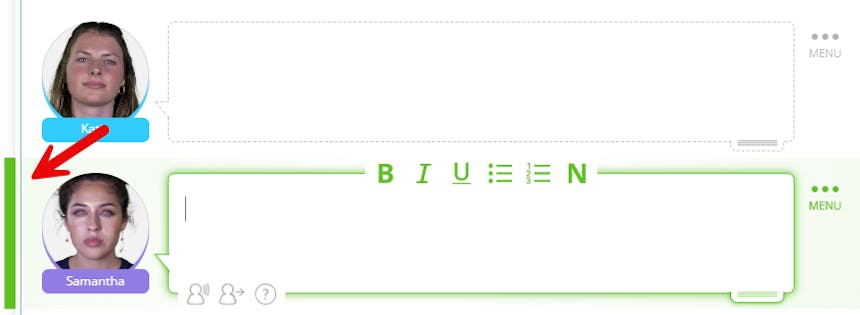
- ਨੋਟਸ ਟੂਲ
ਜਦੋਂ ਤੁਸੀਂ ਕਿਸੇ ਐਕਸ਼ਨ ਆਈਟਮ ਜਾਂ ਡਾਇਲਾਗ 'ਤੇ ਫੋਕਸ ਕਰਦੇ ਹੋ, ਤਾਂ ਤੁਸੀਂ ਆਸਾਨੀ ਨਾਲ ਨੋਟਸ ਜੋੜ ਸਕਦੇ ਹੋ। ਆਈਟਮ 'ਤੇ ਆਪਣਾ ਫੋਕਸ ਸੂਚਕ ਰੱਖਣ ਲਈ ਸੰਪਾਦਕ ਵਿੱਚ ਕਲਿੱਕ ਕਰੋ, ਫਿਰ "N" ਦਬਾਓ। ਇੱਕ ਨੋਟਸ ਬਾਕਸ ਦਿਖਾਈ ਦੇਵੇਗਾ, ਅਤੇ ਤੁਸੀਂ ਕੋਈ ਵੀ ਜ਼ਰੂਰੀ ਨੋਟਸ ਭਰ ਸਕਦੇ ਹੋ।
ਨੋਟਸ ਇੱਕ ਨੀਲੇ ਬਾਕਸ ਵਿੱਚ ਦਿਖਾਈ ਦੇਣਗੇ, ਇਸ ਲਈ ਉਹਨਾਂ ਨੂੰ ਤੁਹਾਡੀ ਸਟ੍ਰੀਮ ਵਿੱਚ ਆਸਾਨੀ ਨਾਲ ਦੇਖਿਆ ਜਾ ਸਕਦਾ ਹੈ। ਨੋਟਸ ਨਿੱਜੀ ਹਨ ਅਤੇ ਸਿਰਫ਼ ਤੁਹਾਨੂੰ ਅਤੇ ਤੁਹਾਡੇ ਸਹਿਯੋਗੀ ਭਾਈਵਾਲਾਂ ਨੂੰ ਦਿਖਾਈ ਦਿੰਦੇ ਹਨ। ਇਹ ਉਹਨਾਂ ਨੂੰ ਉਹਨਾਂ ਭਾਗਾਂ ਨੂੰ ਟਰੈਕ ਕਰਨ ਲਈ ਆਦਰਸ਼ ਬਣਾਉਂਦਾ ਹੈ ਜਿਨ੍ਹਾਂ 'ਤੇ ਤੁਸੀਂ ਦੁਬਾਰਾ ਜਾਣਾ ਚਾਹੁੰਦੇ ਹੋ ਜਾਂ ਸਹਿਯੋਗੀਆਂ ਲਈ ਵਿਚਾਰ ਛੱਡਣਾ ਚਾਹੁੰਦੇ ਹੋ। ਜਦੋਂ ਤੁਸੀਂ ਆਪਣੀ ਕਹਾਣੀ ਨੂੰ ਇੱਕ ਮਿਆਰੀ ਸਕ੍ਰੀਨਪਲੇ ਫਾਰਮੈਟ ਵਿੱਚ ਨਿਰਯਾਤ ਕਰਨ ਜਾਂਦੇ ਹੋ, ਤਾਂ ਤੁਹਾਡੇ ਨੋਟਸ ਦਿਖਾਈ ਨਹੀਂ ਦੇਣਗੇ।
ਫਾਈਨਲ ਡਰਾਫਟ ਫਾਈਲਾਂ ਦੇ ਨੋਟਸ SoCreate ਵਿੱਚ ਆਯਾਤ ਕੀਤੇ ਜਾਣ 'ਤੇ ਵਾਪਸ ਟ੍ਰਾਂਸਫਰ ਹੋ ਜਾਣਗੇ, ਅਤੇ SoCreate ਵਿੱਚ ਤੁਹਾਡੇ ਦੁਆਰਾ ਜੋੜੇ ਗਏ ਕੋਈ ਵੀ ਨੋਟਸ ਫਾਈਨਲ ਡਰਾਫਟ ਵਿੱਚ ਨਿਰਯਾਤ ਕਰਨ ਵੇਲੇ ਵਾਪਸ ਟ੍ਰਾਂਸਫਰ ਹੋ ਜਾਣਗੇ।

- ਸਟ੍ਰੀਮ ਵਿੱਚ ਆਈਟਮਾਂ ਨੂੰ ਮੁੜ ਵਿਵਸਥਿਤ ਕਰਨਾ
SoCreate ਵਿੱਚ ਆਪਣੀ ਕਹਾਣੀ ਨੂੰ ਮੁੜ ਵਿਵਸਥਿਤ ਕਰਨਾ ਸਾਡੇ ਡਰੈਗ-ਐਂਡ-ਡ੍ਰੌਪ ਹੈਂਡਲ ਨਾਲ ਆਸਾਨ ਹੈ। ਇੱਕ ਸਟ੍ਰੀਮ ਆਈਟਮ ਨੂੰ ਮੂਵ ਕਰਨ ਲਈ, ਉਸ ਆਈਟਮ 'ਤੇ ਨੈਵੀਗੇਟ ਕਰੋ ਜਿਸਨੂੰ ਤੁਸੀਂ ਮੂਵ ਕਰਨਾ ਚਾਹੁੰਦੇ ਹੋ। ਹੇਠਲੇ ਸੱਜੇ-ਹੱਥ ਕੋਨੇ ਵਿੱਚ ਉਸ ਸਟ੍ਰੀਮ ਆਈਟਮ ਲਈ ਡਰੈਗ ਹੈਂਡਲ ਲੱਭੋ। ਕਲਿੱਕ ਕਰੋ ਅਤੇ ਹੋਲਡ ਕਰੋ, ਫਿਰ ਆਪਣੇ ਮਾਊਸ ਨੂੰ ਆਪਣੀ ਕਹਾਣੀ ਸਟ੍ਰੀਮ ਦੇ ਅੰਦਰ ਇੱਕ ਨਵੀਂ ਜਗ੍ਹਾ 'ਤੇ ਡਰੈਗ ਕਰੋ। ਆਈਟਮ ਨੂੰ ਇੱਕ ਨਵੀਂ ਜਗ੍ਹਾ 'ਤੇ ਛੱਡਣ ਲਈ ਮਾਊਸ ਨੂੰ ਛੱਡੋ। ਤੁਸੀਂ ਪੂਰੇ ਐਕਟ, ਸੀਕੁਐਂਸ ਅਤੇ ਸੀਨ ਨੂੰ ਵੀ ਡਰੈਗ ਅਤੇ ਡ੍ਰੌਪ ਕਰ ਸਕਦੇ ਹੋ। ਉਹ ਦ੍ਰਿਸ਼ ਲੱਭੋ ਜਿਸਨੂੰ ਤੁਸੀਂ ਮੁੜ ਵਿਵਸਥਿਤ ਕਰਨਾ ਚਾਹੁੰਦੇ ਹੋ, ਡਰੈਗ ਹੈਂਡਲ ਨੂੰ ਦਬਾਓ ਅਤੇ ਹੋਲਡ ਕਰੋ, ਅਤੇ ਕਹਾਣੀ ਬਣਤਰ ਆਈਟਮ ਨੂੰ ਮੂਵ ਕਰਨਾ ਸ਼ੁਰੂ ਕਰੋ। ਇੱਕ ਰੂਪਰੇਖਾ ਦ੍ਰਿਸ਼ ਦਿਖਾਈ ਦੇਵੇਗਾ। ਕਹਾਣੀ ਬਣਤਰ ਆਈਟਮ ਨੂੰ ਜਗ੍ਹਾ 'ਤੇ ਛੱਡਣ ਲਈ ਬਸ ਮਾਊਸ ਨੂੰ ਛੱਡੋ।

- ਸ਼ਾਰਟਕੱਟ
SoCreate ਦੇ ਕੀਬੋਰਡ ਸ਼ਾਰਟਕੱਟਾਂ ਨਾਲ ਆਪਣੇ ਲਿਖਣ ਦੇ ਕਾਰਜ ਪ੍ਰਵਾਹ ਨੂੰ ਸੁਚਾਰੂ ਬਣਾਓ, ਜੋ ਤੁਹਾਡੇ ਹੱਥਾਂ ਨੂੰ ਕੀਬੋਰਡ 'ਤੇ ਰੱਖਣ ਅਤੇ ਕਹਾਣੀ ਸੁਣਾਉਣ 'ਤੇ ਧਿਆਨ ਕੇਂਦਰਿਤ ਕਰਨ ਲਈ ਤਿਆਰ ਕੀਤੇ ਗਏ ਹਨ। ਸ਼ਾਰਟਕੱਟਾਂ ਦੀ ਪੂਰੀ ਸੂਚੀ ਦੇਖਣ ਲਈ, ਉੱਪਰ ਖੱਬੇ ਕੋਨੇ ਵਿੱਚ SoCreate ਲੋਗੋ 'ਤੇ ਕਲਿੱਕ ਕਰੋ ਅਤੇ ਮੀਨੂ ਤੋਂ "ਸ਼ਾਰਟਕੱਟ" ਚੁਣੋ। ਸਾਰੇ ਉਪਲਬਧ ਕੀਬੋਰਡ ਕਮਾਂਡਾਂ ਨੂੰ ਪ੍ਰਦਰਸ਼ਿਤ ਕਰਨ ਵਾਲਾ ਇੱਕ ਪੈਨਲ ਖੁੱਲ੍ਹੇਗਾ।
ਤੁਸੀਂ ਆਪਣੇ ਕੀਬੋਰਡ 'ਤੇ Alt ਕੁੰਜੀ ਦਬਾ ਕੇ ਵੀ ਇਸ ਸੂਚੀ ਤੱਕ ਤੁਰੰਤ ਪਹੁੰਚ ਕਰ ਸਕਦੇ ਹੋ, ਜੋ ਕਿ ਸ਼ਾਰਟਕੱਟ ਪੈਨਲ ਲਿਆਉਂਦਾ ਹੈ। ਜੇਕਰ ਤੁਸੀਂ MacBook ਦੀ ਵਰਤੋਂ ਕਰਦੇ ਹੋ, ਤਾਂ ਤੁਸੀਂ ਆਪਣੇ ਕੀਬੋਰਡ 'ਤੇ Control + S ਦਬਾ ਕੇ ਸੂਚੀ ਤੱਕ ਪਹੁੰਚ ਸਕਦੇ ਹੋ। ਸ਼ਾਰਟਕੱਟਾਂ ਨੂੰ ਤਿੰਨ ਸ਼੍ਰੇਣੀਆਂ, ਐਪ, ਸਟੋਰੀ ਸਟ੍ਰੀਮ, ਅਤੇ ਇਨ-ਐਡੀਟਰ ਵਿੱਚ ਸੰਗਠਿਤ ਕੀਤਾ ਗਿਆ ਹੈ, ਜਿਨ੍ਹਾਂ ਵਿੱਚੋਂ ਬਹੁਤ ਸਾਰੇ ਸਟੈਂਡਰਡ ਵਰਡ-ਪ੍ਰੋਸੈਸਿੰਗ ਟੂਲਸ ਤੋਂ ਜਾਣੂ ਹਨ। ਉਹਨਾਂ ਦੀ ਸਮੀਖਿਆ ਕਰਨ ਤੋਂ ਬਾਅਦ, ਪੈਨਲ ਤੋਂ ਬਾਹਰ ਨਿਕਲਣ ਅਤੇ ਲਿਖਣ 'ਤੇ ਵਾਪਸ ਜਾਣ ਲਈ ਸਕ੍ਰੀਨ 'ਤੇ ਕਿਤੇ ਵੀ ਕਲਿੱਕ ਕਰੋ।
- ਸਹਿਯੋਗ
SoCreate ਦੀ ਸ਼ਕਤੀਸ਼ਾਲੀ ਸਹਿਯੋਗ ਵਿਸ਼ੇਸ਼ਤਾ ਦੀ ਵਰਤੋਂ ਕਰਕੇ ਅਸਲ ਸਮੇਂ ਵਿੱਚ ਦੂਜੇ ਲੇਖਕਾਂ ਨਾਲ ਸਹਿਯੋਗ ਕਰੋ। ਕਿਸੇ ਨੂੰ ਕਹਾਣੀ 'ਤੇ ਆਪਣੇ ਨਾਲ ਜੁੜਨ ਲਈ ਸੱਦਾ ਦੇਣ ਲਈ, ਆਪਣੀ ਸਕ੍ਰੀਨ ਦੇ ਉੱਪਰ ਸੱਜੇ ਕੋਨੇ ਵਿੱਚ ਸਹਿਯੋਗੀ ਆਈਕਨ 'ਤੇ ਕਲਿੱਕ ਕਰੋ। ਇੱਕ ਵਿਲੱਖਣ ਲਿੰਕ ਤਿਆਰ ਕੀਤਾ ਜਾਵੇਗਾ। ਇਸ ਲਿੰਕ ਨੂੰ ਕਾਪੀ ਕਰੋ ਅਤੇ ਇਸਨੂੰ ਈਮੇਲ ਜਾਂ ਟੈਕਸਟ ਰਾਹੀਂ ਉਸ ਵਿਅਕਤੀ ਨੂੰ ਭੇਜੋ ਜਿਸ ਨਾਲ ਤੁਸੀਂ ਸਹਿਯੋਗ ਕਰਨਾ ਚਾਹੁੰਦੇ ਹੋ। ਯਾਦ ਰੱਖੋ ਕਿ ਤੁਹਾਡੀ ਕਹਾਣੀ ਤੱਕ ਪਹੁੰਚ ਕਰਨ ਲਈ ਸਾਰੇ ਸਹਿਯੋਗੀਆਂ ਕੋਲ ਇੱਕ ਪੇਸ਼ੇਵਰ SoCreate ਮੈਂਬਰਸ਼ਿਪ ਹੋਣੀ ਚਾਹੀਦੀ ਹੈ।
ਇੱਕ ਵਾਰ ਜਦੋਂ ਤੁਹਾਡਾ ਸਹਿਯੋਗੀ ਲਿੰਕ 'ਤੇ ਕਲਿੱਕ ਕਰਦਾ ਹੈ, ਤਾਂ ਉਹਨਾਂ ਨੂੰ ਸਿੱਧਾ ਤੁਹਾਡੀ SoCreate ਕਹਾਣੀ 'ਤੇ ਲਿਜਾਇਆ ਜਾਵੇਗਾ, ਜਿੱਥੇ ਤੁਸੀਂ ਅਸਲ ਸਮੇਂ ਵਿੱਚ ਸਹਿਜੇ ਹੀ ਇਕੱਠੇ ਕੰਮ ਕਰ ਸਕਦੇ ਹੋ। ਇਹ ਦੇਖਣ ਲਈ ਕਿ ਇਸ ਸਮੇਂ ਤੁਹਾਡੀ ਕਹਾਣੀ ਤੱਕ ਕਿਸ ਕੋਲ ਪਹੁੰਚ ਹੈ, ਕਿਸੇ ਵੀ ਸਮੇਂ ਸਹਿਯੋਗੀ ਆਈਕਨ 'ਤੇ ਕਲਿੱਕ ਕਰੋ। ਇਹ ਪੈਨਲ ਤੁਹਾਨੂੰ ਦਿਖਾਏਗਾ ਕਿ ਕਿਸ ਨੂੰ ਪਹੁੰਚ ਦਿੱਤੀ ਗਈ ਹੈ ਅਤੇ ਕੌਣ ਇਸ ਸਮੇਂ ਔਨਲਾਈਨ ਹੈ, ਅਤੇ ਇਹ ਤੁਹਾਨੂੰ ਪਹੁੰਚ ਨੂੰ ਰੱਦ ਕਰਨ ਜਾਂ ਲੋੜ ਪੈਣ 'ਤੇ ਕਹਾਣੀ ਦੀ ਮਾਲਕੀ ਨੂੰ ਟ੍ਰਾਂਸਫਰ ਕਰਨ ਦਾ ਵਿਕਲਪ ਦੇਵੇਗਾ।
ਡੈਸ਼ਬੋਰਡ
- ਕਹਾਣੀ ਦੇਖੋ
ਆਪਣੀਆਂ SoCreate ਕਹਾਣੀਆਂ ਨੂੰ ਦੇਖਣ ਅਤੇ ਐਕਸੈਸ ਕਰਨ ਲਈ, ਆਪਣੇ ਡੈਸ਼ਬੋਰਡ ਤੋਂ ਸ਼ੁਰੂ ਕਰੋ। ਡੈਸ਼ਬੋਰਡ ਤੋਂ, ਤੁਸੀਂ ਤਿੰਨ ਟੈਬ ਵੇਖੋਗੇ। ਤੁਹਾਡੇ "ਵਿਕਾਸ ਅਧੀਨ" ਟੈਬ ਵਿੱਚ ਸਾਰੀਆਂ ਪ੍ਰਗਤੀ ਅਧੀਨ ਕਹਾਣੀਆਂ ਸ਼ਾਮਲ ਹੋਣਗੀਆਂ। ਤੁਹਾਡੇ "ਪ੍ਰਕਾਸ਼ਿਤ" ਟੈਬ ਵਿੱਚ ਉਹ ਸਾਰੀਆਂ ਕਹਾਣੀਆਂ ਸ਼ਾਮਲ ਹੋਣਗੀਆਂ ਜੋ ਤੁਸੀਂ ਸਟੋਰੀਟੇਲਰ ਵਿੱਚ ਪ੍ਰਕਾਸ਼ਤ ਕੀਤੀਆਂ ਹਨ। ਤੁਹਾਡੇ "ਸਹਿਯੋਗੀ" ਟੈਬ ਵਿੱਚ ਉਹ ਸਾਰੀਆਂ ਕਹਾਣੀਆਂ ਸ਼ਾਮਲ ਹੋਣਗੀਆਂ ਜਿਨ੍ਹਾਂ 'ਤੇ ਤੁਹਾਨੂੰ ਹੋਰ SoCreate ਮੈਂਬਰਾਂ ਦੁਆਰਾ ਸਹਿਯੋਗ ਕਰਨ ਲਈ ਸੱਦਾ ਦਿੱਤਾ ਗਿਆ ਹੈ।

- ਸਪੋਰਟ
ਜੇਕਰ ਤੁਹਾਨੂੰ SoCreate ਦੀ ਵਰਤੋਂ ਕਰਨ ਵਿੱਚ ਮਦਦ ਦੀ ਲੋੜ ਹੈ, ਤਾਂ ਆਪਣੇ ਡੈਸ਼ਬੋਰਡ ਦੇ ਉੱਪਰ ਸੱਜੇ ਕੋਨੇ 'ਤੇ ਖੁਸ਼ੀ ਭਰੇ ਚਿਹਰੇ ਵਾਲੇ ਆਈਕਨ ਨੂੰ ਦੇਖੋ। ਇਸ ਆਈਕਨ 'ਤੇ ਕਲਿੱਕ ਕਰਨ ਨਾਲ ਤਿੰਨ ਮਦਦਗਾਰ ਵਿਕਲਪਾਂ ਵਾਲਾ ਇੱਕ ਡ੍ਰੌਪਡਾਉਨ ਮੀਨੂ ਖੁੱਲ੍ਹਦਾ ਹੈ: ਕਿਵੇਂ ਕਰਨਾ ਹੈ ਵੀਡੀਓ, ਈਮੇਲ ਸਹਾਇਤਾ, ਅਤੇ ਲਾਈਵ ਚੈਟ। ਕਿਵੇਂ ਕਰਨਾ ਹੈ ਵੀਡੀਓ ਕਹਾਣੀ-ਨਿਰਮਾਣ ਪ੍ਰਕਿਰਿਆ ਦੇ ਹਰ ਹਿੱਸੇ 'ਤੇ ਕਦਮ-ਦਰ-ਕਦਮ ਮਾਰਗਦਰਸ਼ਨ ਲਈ ਇੱਕ ਸ਼ਾਨਦਾਰ ਸਰੋਤ ਹਨ। ਜੇਕਰ ਤੁਹਾਡੇ ਕੋਲ ਵਾਧੂ ਸਵਾਲ ਹਨ ਜਾਂ ਤੁਸੀਂ ਫੀਡਬੈਕ ਸਾਂਝਾ ਕਰਨਾ ਚਾਹੁੰਦੇ ਹੋ, ਤਾਂ ਤੁਸੀਂ ਰੀਅਲ-ਟਾਈਮ ਸਹਾਇਤਾ ਲਈ ਲਾਈਵ ਚੈਟ ਰਾਹੀਂ ਆਸਾਨੀ ਨਾਲ SoCreate ਟੀਮ ਮੈਂਬਰ ਨਾਲ ਸੰਪਰਕ ਕਰ ਸਕਦੇ ਹੋ ਜਾਂ ਵਧੇਰੇ ਵਿਸਤ੍ਰਿਤ ਪੁੱਛਗਿੱਛਾਂ ਲਈ ਈਮੇਲ ਸਹਾਇਤਾ ਦੀ ਵਰਤੋਂ ਕਰ ਸਕਦੇ ਹੋ।
- ਕਮਿਊਨਿਟੀ ਫੀਡਬੈਕ ਬੇਨਤੀਆਂ
ਜਦੋਂ ਕੋਈ ਹੋਰ SoCreate ਮੈਂਬਰ ਤੁਹਾਨੂੰ ਕਮਿਊਨਿਟੀ ਫੀਡਬੈਕ ਬੇਨਤੀ ਰਾਹੀਂ ਤੁਹਾਡੀ ਕਹਾਣੀ 'ਤੇ ਫੀਡਬੈਕ ਦਿੰਦਾ ਹੈ, ਤਾਂ ਤੁਹਾਨੂੰ ਤੁਰੰਤ ਈਮੇਲ ਰਾਹੀਂ ਸੂਚਿਤ ਕੀਤਾ ਜਾਵੇਗਾ। ਈਮੇਲ ਵਿੱਚ ਤੁਹਾਡੇ ਫੀਡਬੈਕ ਨੂੰ ਦੇਖਣ ਲਈ ਇੱਕ ਲਿੰਕ ਹੋਵੇਗਾ।
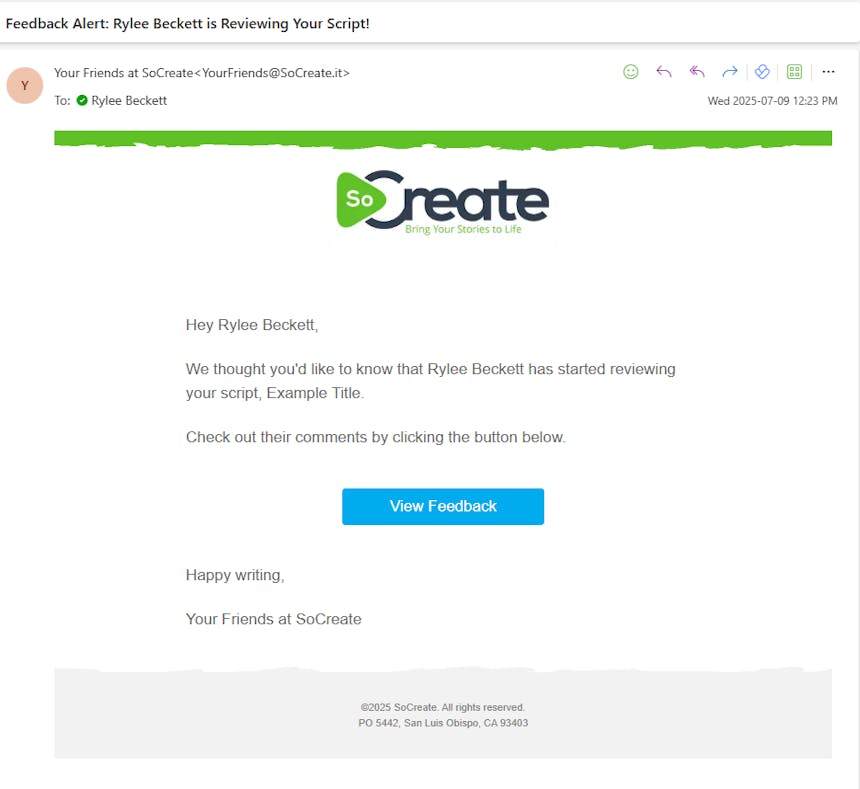
ਤੁਸੀਂ SoCreate Writer ਵਿੱਚ Collaboration ਮੀਨੂ ਆਈਟਮ ਦੇ ਹੇਠਾਂ ਫੀਡਬੈਕ ਵੀ ਲੱਭ ਸਕਦੇ ਹੋ। ਆਪਣੇ ਸਾਰੇ ਫੀਡਬੈਕ ਨੂੰ ਇੱਕ ਥਾਂ 'ਤੇ ਲੱਭਣ ਲਈ ਬਸ Collaboration 'ਤੇ ਕਲਿੱਕ ਕਰੋ, ਫਿਰ View Feedback 'ਤੇ ਕਲਿੱਕ ਕਰੋ।
ਕਮਿਊਨਿਟੀ ਫੀਡਬੈਕ ਦੀ ਬੇਨਤੀ ਕਰਦੇ ਸਮੇਂ, ਇਹ ਯਾਦ ਰੱਖੋ ਕਿ ਇਹ ਜਨਤਕ ਹੈ, ਭਾਵ SoCreate ਖਾਤਾ ਵਾਲਾ ਕੋਈ ਵੀ ਵਿਅਕਤੀ ਇਸਨੂੰ ਦੇਖ ਸਕਦਾ ਹੈ। ਤੁਸੀਂ ਆਪਣੀ ਪੂਰੀ ਕਹਾਣੀ, ਖਾਸ ਦ੍ਰਿਸ਼ਾਂ, ਜਾਂ ਸੰਵਾਦ ਦੀ ਇੱਕ ਲਾਈਨ 'ਤੇ ਫੀਡਬੈਕ ਦੀ ਬੇਨਤੀ ਕਰ ਸਕਦੇ ਹੋ।
ਜੇਕਰ SoCreate ਕਮਿਊਨਿਟੀ ਦੇ ਹੋਰ ਮੈਂਬਰ ਆਪਣੀਆਂ ਕਹਾਣੀਆਂ 'ਤੇ ਫੀਡਬੈਕ ਦੀ ਬੇਨਤੀ ਕਰਦੇ ਹਨ, ਤਾਂ ਤੁਸੀਂ ਉਨ੍ਹਾਂ ਦੀਆਂ ਬੇਨਤੀਆਂ ਨੂੰ ਆਪਣੇ ਡੈਸ਼ਬੋਰਡ 'ਤੇ ਸੱਜੇ ਹੱਥ ਵਾਲੇ ਕਾਲਮ ਵਿੱਚ "ਫੀਡਬੈਕ ਬੇਨਤੀਆਂ" ਲੇਬਲ ਵਿੱਚ ਪਾਓਗੇ। ਇਹ ਇੱਕ ਸਾਂਝੀ ਜਗ੍ਹਾ ਹੈ ਜਿੱਥੇ ਤੁਸੀਂ ਰਚਨਾਤਮਕ ਇਨਪੁਟ ਦੇ ਸਕਦੇ ਹੋ ਅਤੇ ਪ੍ਰਾਪਤ ਕਰ ਸਕਦੇ ਹੋ, ਇੱਕ ਦੂਜੇ ਨੂੰ ਲੇਖਕਾਂ ਵਜੋਂ ਵਧਣ ਅਤੇ ਸਹਿਯੋਗ ਰਾਹੀਂ ਆਪਣੀਆਂ ਕਹਾਣੀਆਂ ਨੂੰ ਮਜ਼ਬੂਤ ਕਰਨ ਵਿੱਚ ਮਦਦ ਕਰ ਸਕਦੇ ਹੋ।
- ਸਿਰਜਣਹਾਰ ਪ੍ਰੋਫਾਈਲ
ਤੁਹਾਡੇ SoCreate ਡੈਸ਼ਬੋਰਡ ਦੇ ਉੱਪਰ ਸੱਜੇ ਕੋਨੇ ਵਿੱਚ, ਤੁਹਾਨੂੰ ਆਪਣਾ ਖਾਤਾ ਆਈਕਨ ਮਿਲੇਗਾ। ਆਪਣੇ ਪ੍ਰੋਫਾਈਲ ਅਵਤਾਰ 'ਤੇ ਕਲਿੱਕ ਕਰੋ, ਫਿਰ ਆਪਣੀਆਂ ਖਾਤਾ ਸੈਟਿੰਗਾਂ ਤੱਕ ਪਹੁੰਚ ਅਤੇ ਸੰਪਾਦਿਤ ਕਰਨ ਲਈ "ਖਾਤਾ ਵੇਖੋ" ਚੁਣੋ। ਤੁਸੀਂ ਇੱਥੋਂ ਆਪਣੀ ਪ੍ਰੋਫਾਈਲ ਤਸਵੀਰ ਨੂੰ ਅਪਡੇਟ ਕਰ ਸਕਦੇ ਹੋ, ਆਪਣੇ ਵਿਅਕਤੀਤਵ ਦੇਖ ਸਕਦੇ ਹੋ, ਆਪਣੇ ਗਾਹਕੀ ਵੇਰਵਿਆਂ ਦੀ ਜਾਂਚ ਕਰ ਸਕਦੇ ਹੋ, ਅਤੇ ਸੈਟਿੰਗਾਂ ਤੱਕ ਪਹੁੰਚ ਕਰ ਸਕਦੇ ਹੋ।
ਪਰਸੋਨਾਸ ਪੰਨੇ 'ਤੇ, ਤੁਸੀਂ ਆਪਣੀਆਂ ਕਹਾਣੀਆਂ ਵਿੱਚ ਵਰਤਣ ਲਈ ਵੱਖ-ਵੱਖ ਪਰਸੋਨਾ ਬਣਾ ਸਕਦੇ ਹੋ, ਉਹਨਾਂ ਨੂੰ ਕਲਮ ਨਾਮਾਂ ਵਾਂਗ ਸੋਚੋ। ਹਰੇਕ ਪਰਸੋਨਾ ਦਾ ਆਪਣਾ ਬਾਇਓ ਅਤੇ ਲਿਖਣ ਦੇ ਤਜਰਬੇ ਦੀ ਸੂਚੀ ਹੋ ਸਕਦੀ ਹੈ, ਜੋ ਤੁਹਾਨੂੰ ਪਾਠਕਾਂ ਲਈ ਆਪਣੇ ਆਪ ਨੂੰ ਕਿਵੇਂ ਪੇਸ਼ ਕਰਦੇ ਹਨ, ਇਸ ਨੂੰ ਵਿਅਕਤੀਗਤ ਬਣਾਉਣ ਵਿੱਚ ਮਦਦ ਕਰਦੀ ਹੈ। ਜੇਕਰ ਤੁਹਾਡਾ ਪਰਸੋਨਾ ਜਨਤਕ 'ਤੇ ਸੈੱਟ ਹੈ, ਤਾਂ ਦੂਸਰੇ ਇਸਨੂੰ ਸਟੋਰੀਟੇਲਰ ਵਿੱਚ ਪ੍ਰਕਾਸ਼ਿਤ ਕਰਨ ਲਈ ਚੁਣੀਆਂ ਗਈਆਂ ਕਿਸੇ ਵੀ ਕਹਾਣੀਆਂ ਦੇ ਨਾਲ ਦੇਖ ਸਕਦੇ ਹਨ, ਅਤੇ ਇਸਦਾ ਵਿਲੱਖਣ ਜਨਤਕ URL ਹੋਵੇਗਾ। ਜੇਕਰ ਤੁਸੀਂ ਚੀਜ਼ਾਂ ਨੂੰ ਨਿੱਜੀ ਰੱਖਣਾ ਪਸੰਦ ਕਰਦੇ ਹੋ, ਤਾਂ ਤੁਸੀਂ ਆਪਣੇ ਪਰਸੋਨਾ ਨੂੰ ਨਿੱਜੀ 'ਤੇ ਸੈੱਟ ਕਰ ਸਕਦੇ ਹੋ, ਭਾਵ ਕੋਈ ਵੀ ਤੁਹਾਡੀਆਂ ਕਹਾਣੀਆਂ ਨਹੀਂ ਦੇਖ ਸਕਦਾ ਜਾਂ ਤੁਹਾਡੇ ਜਨਤਕ ਪੰਨੇ ਤੱਕ ਨਹੀਂ ਪਹੁੰਚ ਸਕਦਾ।
- ਨਿਰਯਾਤ
ਆਪਣੀ SoCreate ਸਟੋਰੀ ਨੂੰ ਰਵਾਇਤੀ ਸਕ੍ਰੀਨਪਲੇ ਫਾਰਮੈਟ ਵਿੱਚ ਨਿਰਯਾਤ ਕਰਨ ਲਈ, SoCreate Writer ਦੇ ਉੱਪਰ ਖੱਬੇ ਕੋਨੇ ਵਿੱਚ SoCreate ਲੋਗੋ 'ਤੇ ਕਲਿੱਕ ਕਰਕੇ ਸ਼ੁਰੂ ਕਰੋ। ਡ੍ਰੌਪਡਾਉਨ ਮੀਨੂ ਤੋਂ, "ਐਕਸਪੋਰਟ/ਪ੍ਰਿੰਟ" ਚੁਣੋ।
ਇੱਕ ਪੌਪ-ਅੱਪ ਵਿੰਡੋ ਦਿਖਾਈ ਦੇਵੇਗੀ, ਜੋ ਇਹ ਦਰਸਾਏਗੀ ਕਿ ਤੁਹਾਡੀ SoCreate Story ਇੱਕ ਇੰਡਸਟਰੀ-ਸਟੈਂਡਰਡ ਸਕ੍ਰੀਨਪਲੇ ਫਾਰਮੈਟ ਵਿੱਚ ਕਿਵੇਂ ਦਿਖਾਈ ਦੇਵੇਗੀ। ਨਿਰਯਾਤ ਨੂੰ ਪੂਰਾ ਕਰਨ ਲਈ, ਵਿਕਲਪਾਂ ਵਿੱਚੋਂ ਆਪਣੀ ਪਸੰਦੀਦਾ ਫਾਈਲ ਕਿਸਮ ਚੁਣੋ, ਜਿਸ ਵਿੱਚ ਫਾਈਨਲ ਡਰਾਫਟ ਅਤੇ PDF ਸ਼ਾਮਲ ਹਨ। ਇੱਕ ਵਾਰ ਜਦੋਂ ਤੁਸੀਂ ਚੁਣ ਲੈਂਦੇ ਹੋ, ਤਾਂ ਫਾਈਲ ਕਿਸਮ 'ਤੇ ਕਲਿੱਕ ਕਰੋ, ਅਤੇ ਤੁਹਾਡੀ ਕਹਾਣੀ ਆਪਣੇ ਆਪ ਉਸ ਫਾਰਮੈਟ ਵਿੱਚ ਨਿਰਯਾਤ ਹੋ ਜਾਵੇਗੀ।
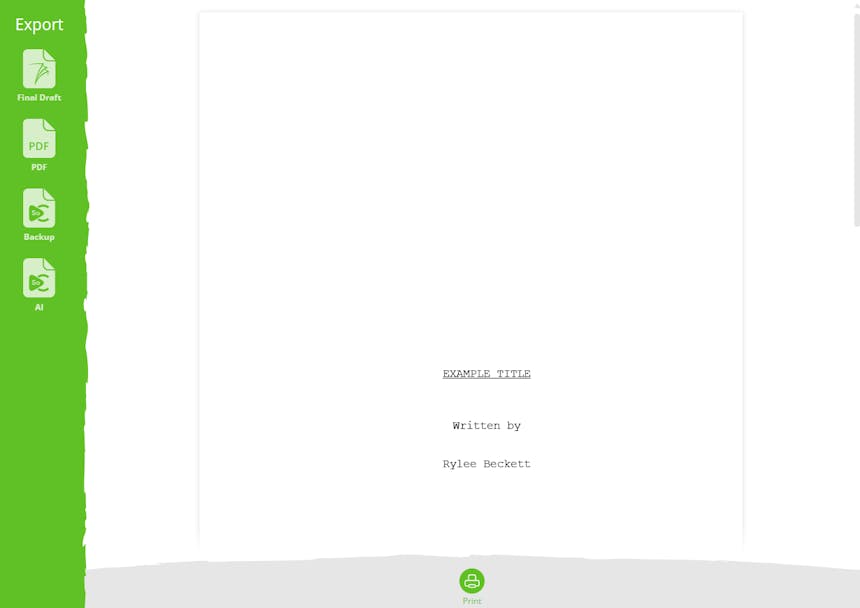
- ਪ੍ਰਕਾਸ਼ਨ
ਇੱਕ ਵਾਰ ਜਦੋਂ ਤੁਸੀਂ ਆਪਣੀ ਕਹਾਣੀ ਨੂੰ ਜੀਵਨ ਵਿੱਚ ਲਿਆਉਣ ਲਈ ਤਿਆਰ ਹੋ ਜਾਂਦੇ ਹੋ, ਤਾਂ ਪ੍ਰਕਾਸ਼ਿਤ ਕਰਨ ਦਾ ਸਮਾਂ ਆ ਗਿਆ ਹੈ! ਆਪਣੀ ਕਹਾਣੀ ਦੇ ਉੱਪਰ ਸੱਜੇ ਕੋਨੇ ਵਿੱਚ, "ਪ੍ਰਕਾਸ਼ਿਤ ਕਰੋ" 'ਤੇ ਕਲਿੱਕ ਕਰੋ। ਤੁਹਾਨੂੰ ਚੁਣਨ ਲਈ ਤਿੰਨ ਵਿਕਲਪ ਦਿਖਾਈ ਦੇਣਗੇ, ਆਪਣੀ ਸਕ੍ਰਿਪਟ ਨੂੰ ਇੱਕ ਇਮਰਸਿਵ, ਆਡੀਓ-ਵਿਜ਼ੂਅਲ ਅਨੁਭਵ ਵਿੱਚ ਬਦਲਣ ਲਈ "ਪ੍ਰਕਾਸ਼ਿਤ ਕਰੋ ਸਟੋਰੀਟੇਲਰ" ਦੀ ਚੋਣ ਕਰੋ।
ਉੱਥੋਂ, ਤੁਸੀਂ ਆਪਣੀ ਪੂਰੀ ਕਹਾਣੀ ਜਾਂ ਸਿਰਫ਼ ਇੱਕ ਭਾਗ ਪ੍ਰਕਾਸ਼ਿਤ ਕਰਨਾ ਚੁਣ ਸਕਦੇ ਹੋ।
ਅੱਗੇ, ਤੁਹਾਨੂੰ ਕਹਾਣੀ ਦੇ ਮਹੱਤਵਪੂਰਨ ਵੇਰਵੇ ਸ਼ਾਮਲ ਕਰਨ ਲਈ ਕਿਹਾ ਜਾਵੇਗਾ, ਜਿਸ ਵਿੱਚ ਇੱਕ ਸੰਖੇਪ, ਤੁਹਾਡੀ ਪਸੰਦੀਦਾ ਵਿਜ਼ੂਅਲ ਸ਼ੈਲੀ, ਬਿਰਤਾਂਤਕਾਰ ਦੀ ਆਵਾਜ਼, ਅਤੇ ਉਹ ਵਿਅਕਤੀ ਜਿਸਨੂੰ ਤੁਸੀਂ ਲੇਖਕ ਬਣਾਉਣਾ ਚਾਹੁੰਦੇ ਹੋ, ਸ਼ਾਮਲ ਹਨ।
ਇਸ ਤੋਂ ਬਾਅਦ, ਤੁਸੀਂ ਆਪਣੀ ਕਹਾਣੀ ਦੀ ਸ਼ੈਲੀ ਚੁਣੋਗੇ ਅਤੇ ਇੱਕ ਮੋਸ਼ਨ ਪਿਕਚਰ ਐਸੋਸੀਏਸ਼ਨ ਰੇਟਿੰਗ ਨਿਰਧਾਰਤ ਕਰੋਗੇ।
ਤੁਹਾਡੇ ਕੋਲ AI ਇਮੇਜਰੀ ਅਤੇ AI ਆਡੀਓ ਨੂੰ ਚਾਲੂ ਜਾਂ ਬੰਦ ਕਰਨ ਦਾ ਵਿਕਲਪ ਵੀ ਹੋਵੇਗਾ, ਜੋ ਤੁਹਾਡੀ ਕਹਾਣੀ ਪ੍ਰਕਾਸ਼ਿਤ ਕਰਨ ਦੀ ਲਾਗਤ ਨਿਰਧਾਰਤ ਕਰੇਗਾ। ਇੱਕ ਵਾਰ ਸਭ ਕੁਝ ਸੈੱਟ ਹੋ ਜਾਣ ਅਤੇ ਤੁਸੀਂ ਸੇਵਾ ਦੀਆਂ ਸ਼ਰਤਾਂ ਨਾਲ ਸਹਿਮਤ ਹੋ ਜਾਣ ਤੋਂ ਬਾਅਦ, ਪ੍ਰਕਾਸ਼ਿਤ ਕਰੋ 'ਤੇ ਕਲਿੱਕ ਕਰੋ।
ਇੱਕ ਵਾਰ ਜਦੋਂ ਤੁਹਾਡੀ ਕਹਾਣੀ ਪ੍ਰਕਾਸ਼ਿਤ ਹੋ ਜਾਂਦੀ ਹੈ, ਤਾਂ ਇਹ SoCreate ਡੈਸ਼ਬੋਰਡ 'ਤੇ ਦਿਖਾਈ ਦੇਵੇਗੀ ਅਤੇ ਇਸਦਾ ਇੱਕ ਵਿਲੱਖਣ URL ਹੋਵੇਗਾ ਜਿਸਨੂੰ ਤੁਸੀਂ ਦੂਜਿਆਂ ਨਾਲ ਸਾਂਝਾ ਕਰ ਸਕਦੇ ਹੋ!
ਸਾਨੂੰ ਉਮੀਦ ਹੈ ਕਿ ਇਹ SoCreate Writer ਦੀ ਵਰਤੋਂ ਸੰਬੰਧੀ ਤੁਹਾਡੇ ਸਾਰੇ ਸਵਾਲਾਂ ਦੇ ਜਵਾਬ ਦੇਵੇਗਾ।
ਖੁਸ਼ਖਬਰੀ!